Замеряем скорость интернета на вашем компьютере
Скорость интернета: общие понятия
Как замерить скорость для получения объективной оценки?
Часто задаваемые вопросы
Чтобы замерить скорость интернета на данном компьютере необходимо понимать, что подразумевается под понятием «скорость передачи данных». Так, принято считать, что скорость обмена данными — это объем цифровой информации, которым обменивается компьютер с сервером без появления ошибок за оценочный отрезок времени. В зависимости от производительности сети и используемой технологии больше влияния на комфорт использования сети имеют задержка сигнала и общая пропускная способность используемых коммуникаций.
Для вычисления теоретического верхнего предела для каждой системы используют теорему Шеннона — Хартли. Естественно, фактические параметры, полученные после того как вы узнаете скорость интернета на своем компьютере, могут быть значительно ниже заявленных и зависят от множества факторов.
Скорость измеряется в битах в секунду и производных значениях для сетей с высокой пропускной способностью. Также важно понимать разницу между скоростями, исчисляемыми в килобайтах (КБ/c) и килобитах (кбит/c), аналогично — между мегабайтами и мегабитами.
Чтобы измерить скорость интернета на моем компьютере, используют специальные сетевые сервисы, определяющие пиковый объем данных между сервером и вашим ПК. Большинство из них также показывает задержку — пинг, и измеряет скорость на прием и передачу.
Чтобы определить скорость интернета на моем компьютере, стоит удостовериться:
- что вы не используете приложения и сервисы, способные искажать показания проверки;
- что вы приступаете к проверке, подключившись к кабелю напрямую. В случае использования устаревших беспроводных роутеров скорость подключения может быть ограничена их пропускной способностью. Для чистоты эксперимента рекомендуем вам проверять скорость через модем после прямого подключения.

Сервисов для проверки существует множество. Один из старейших и наиболее объективных по оценкам провайдеров и пользователей — speedtest.net. Для проверки достаточно перейти на сайт и нажать кнопку «Начать проверку». Спустя несколько секунд вам будет предоставлена сводная информация о скорости подключения и существенности задержки.
Если значения, полученные при измерении скорости подключения напрямую к компьютеру или ноутбуку, существенно отличаются от заявленных, свяжитесь с провайдером для выяснения причины такого отличия.
Как посмотреть скорость интернета на компьютере не используя сервисы?
Альтернативный метод проверки скорости — использование торрента. Если вы наблюдаете, что даже при скачивании популярного файла с большим количеством сидов скорость ниже заявленной провайдером — самое время проверить, насколько оказываемые услуги доступа в сеть соответствуют оплачиваемому вами тарифному плану.
Что делать, если скорость проверки через роутер и напрямую разная?
Чаще всего это означает, что ваш модем использует устаревший протокол связи или некорректно настроен. В любом случае необходимо связаться с провайдером и изложить ему суть проблемы. Как альтернатива — проверьте корректность настроек вашего модема с приведенными на сайте провайдера и изучите техническую документацию на роутер.
Как избежать оплаты за услуги, не предоставляемые в полном объеме?
Прежде всего, необходимо внимательно относиться к выбору провайдера. Компании, стремящиеся предоставлять услуги наивысшего качества, в к ним относится и Wifire, предлагают каждому абоненту пакет услуг, реально доступный по абонентскому адресу. А в случае выявления проблем — прилагают максимум усилий для быстрого их устранения без неудобств для пользователя.
Тарифы и услуги ООО «Нэт Бай Нэт Холдинг» могут быть изменены оператором. Полная актуальная информация о тарифах и услугах – в разделе «тарифы» или по телефону указанному на сайте.
Заявка на подключение
Часто задаваемые вопросы
Что влияет на скорость передачи данных в сети Интернет?
Для телефонов, планшетов и ноутбуков, работающих по Wi-Fi: 1. Другие Wi-Fi-устройства (роутеры, точки доступа, беспроводные камеры и др.), работающие в радиусе действия вашего устройства. 2. Количество устройств, одновременно подключенных к одному роутеру, причем из-за специфики передачи данных по WiFi скорость между устройствами может распределяться неравномерно и суммарно может не составлять скорость, указанную провайдером. 3. Bluetooth-устройства, работающие в зоне покрытия вашего Wi-Fi-устройства. 4. Большие расстояния между Wi-Fi-устройствами. 5. Препятствия. (стены, потолки, мебель, металлические двери и т.д.), расположенные между Wi-Fi-устройствами. 6. Различная бытовая техника, работающая в зоне покрытия вашего Wi-Fi-устройства (например: микроволновые печи, отпугиватели грызунов) 7. Устройства, работающие по стандарту USB 3.0 могут создавать помехи для сети Wi-Fi в диапазоне 2,4 ГГц
На фактическую скорость при подключении по кабелю влияет несколько факторов: 1. Качество исполнения сетей провайдера.
2. Время суток. В вечернее время нагрузка на сети возрастает и может несколько снижаться скорость. В связи с тем, что мы строим сети с запасом на наших сетях такого наблюдаться не должно.
3. Расстояние до сервера, к которому вы подключаетесь (например сервера Youtube находятся на другом континенте и до них повышенные задержки и трафик преодолевает много промежуточных узлов).
4. Загруженность каналов, по которым данные идут от сервера (к примеру, сервер может быть подключен каналом 1 Гбит/с, а с него одновременно начинают скачивать 20 пользователей на максимальной скорости, соответственно он каждому не выдаст скорость 100 Мбит/с).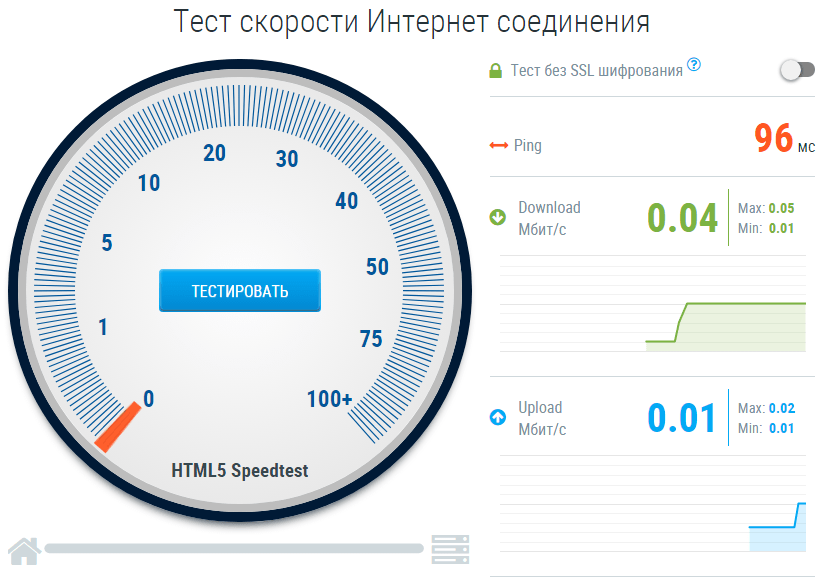
Высокие скорости интернета могут быть получены только в условиях подключения напрямую – когда кабель от провайдера подсоединяется к Ethernet-порту ПК или ноутбука. Домашние роутеры могут снижать скорость передачи данных, распределяя ее между подключенными к сети устройствами, некоторые бюджетные роутеры еще и ограничены пропускной способностью.
Помощь | ПАО Промтелеком — доступный безлимитный Интернет в Донецке и Макеевке
Как проверить реальную скорость Интернета
«Скоростью соединения» называют объём информации, скачиваемый за секунду. В качестве единиц измерения этой величины используются биты в секунду. Бит — это двоичное значение (1 или 0). Использование единичных битов для измерения скорости соединения давало бы слишком громоздкие значения. Поэтому для обозначения большого количества битов используют метрические приставки: кило-, мега-, гига-, тера-. Т.е., выражение «скорость в 1 Кб/с (Kbps)» означает, что за 1 секунду устройство получает 1 000 бит информации.
В Интернете создано огромное множество сайтов-счётчиков, которые позволяют проверить состояние сети, задержку до определенного узла и скорость, однако статистика скорости, полученная через различные счётчики (Speedtest, 2ip) является очень относительной, зависит от множества факторов и в большинстве случаев не демонстрирует реальную скорость приёма и передачи данных.
Возникает вопрос: Как же тогда измерить скорость самостоятельно?
Во-первых, следует подключиться к сети, исключая любые устройства-посредники (домашние коммутаторы, маршрутизаторы, беспроводные точки доступа), так как скорость согласно тарифного плана гарантируется лишь до первого клиентского устройства, а скорость передачи данных за ним уже зависит от множества факторов, начиная от пропускной способности маршрутизатора и заканчивая помехами, и расстоянием между устройствами, которые влияют на качество подключения непосредственно по Wi-Fi.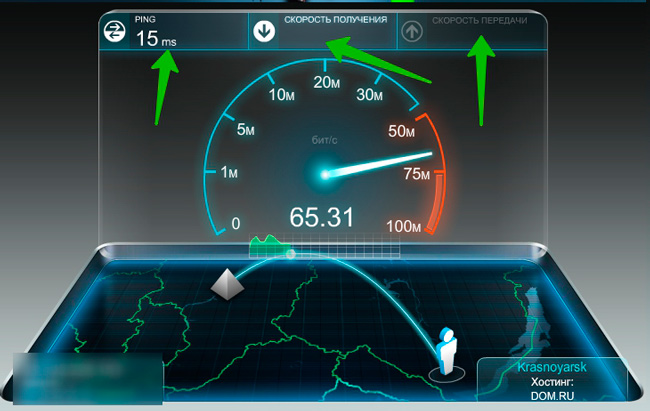 Иными словами, кабель должен быть подключен непосредственно в компьютер или ноутбук.
Иными словами, кабель должен быть подключен непосредственно в компьютер или ноутбук.
Во-вторых, необходимо загрузить программу
Далее добавить в очередь на загрузку три топовых торрент-раздачи. Проверенные файлы Вы можете загрузить по ссылке.
Если Вы все сделали правильно, окно запущенной программы будет выглядеть следующим образом:
Обратите внимание, что скорость в программе отображается в мегабайтах в секунду (МБ/с), тогда как в тарифном плане скорость всегда измеряется в мегабитах в секунду (Мбит/с). Так как в одном байте 8 бит (восьмеричная система счисления), следовательно скорость, полученную в программе, необходимо умножить на 8 для приведения к мегабитам. Для примера на скриншоте зафиксирована скорость 7,8 МБ/с, при переводе в мегабиты мы получаем 62,4 Мбит/с.
ОС семейства Windows начиная с Windows 8 в диспетчере задач отображает статистику передачи данных в сети в мегабитах и при загрузке файлов через торрент можно использовать данный график, чтоб увидеть реальную загруженность сети без необходимости переводить байты в биты. Следует заметить, что это именно загруженность сети, а не скорость подключения, так как при простое график будет показывать значения близкие к нулю.
Также следует учитывать, что на скорость загрузки данных в сети влияет не только сетевая карта. Обработка большого потока данных требует соответствующего аппаратного обеспечения (процессор среднего уровня, достаточная частота и объем оперативной памяти, а так же жесткий диск обладающий необходимой скоростью чтения и записи данных).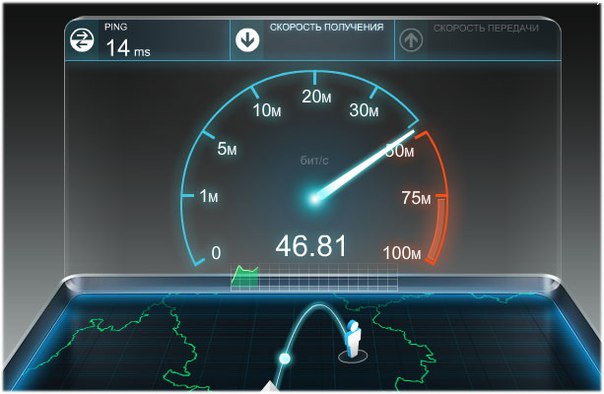
В случае, когда Вы провели данную диагностику и выявили, что реальная скорость существенно отличается от тарифной, а компьютер не загружен настолько, чтобы это могло явиться причиной снижения скорости передачи данных, Вам следует установить программу для удалённого доступа до того, как обратиться в техническую поддержку.
К сожалению, технический специалист не сможет увидеть фактическую скорость загрузки вашего устройства с нашей стороны и оператору просто необходимо иметь доступ к конечному устройству, дабы иметь возможность провести диагностику и проверку скорости. Для того, чтобы предоставить такой доступ, вам необходима программа TeamViewer.
Перейдите по предоставленной ссылке TeamViewer и установите программу.
Если Вы все сделали правильно, на экране Вы увидите следующее окно:
Теперь смело звоните оператору технической поддержки.
Для продолжения диагностики Вам необходимо будет сообщить оператору ID и временный пароль, который автоматически генерируется каждый раз при включении программы. Вы можете не беспокоиться о сохранности Ваших данных или о том, что оператор сможет получить доступ к Вашему компьютеру без Вашего ведома, так как после общения с оператором и завершения диагностики Вы с лёгкостью можете сменить временный пароль, нажав на иконку слева от него.
Проверить фактическую скорость интернет соединения. Сервисы для тестирования реальной скорости интернета, какой лучше
Сегодня проверку скорости интернета предлагают немало сервисов.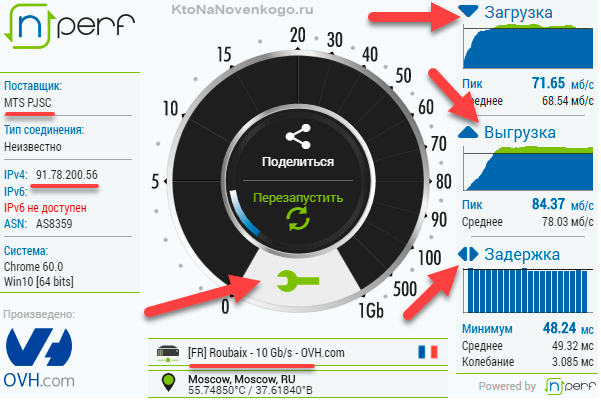 Не секрет, что высокая скорость интернет соединения является залогом комфортной и качественной деятельности в сети. Однако каким тестером лучше пользоваться и какой спидтест наиболее достоверный? Этот вопрос волнует многих пользователей, контролирующих свое подключение. В данной статье мы разберем для тестирования интернет канала, отличающихся наибольшей достоверностью и, главное, бесплатных.
Не секрет, что высокая скорость интернет соединения является залогом комфортной и качественной деятельности в сети. Однако каким тестером лучше пользоваться и какой спидтест наиболее достоверный? Этот вопрос волнует многих пользователей, контролирующих свое подключение. В данной статье мы разберем для тестирования интернет канала, отличающихся наибольшей достоверностью и, главное, бесплатных.
Проверка скорости интернет соединения на компьютере или смартфоне позволяет понять функциональные возможности устройства. Далее рассмотрим три наиболее популярных, достоверных, функциональных, удобных сервиса на русском языке, которые позволят проконтролировать скорость предоставляемых интернет услуг. Например: ростелеком, байфлай или любого иного глобального провайдера как с мобильного, так и персонального компьютера.
Для начала разберем таблицу функциональных возможностей каждого сервиса:
Теперь более детально рассмотрим каждый из сервисов проверки качества интернет услуг. При этом необходимо заострить внимание на том, что при тестировании нельзя забывать о переводе мегабит в мегабайты. Так как 1 байт это 8, а не 10 битов . Данный момент следует учитывать!
ТОП-1: Сервис www.speedtest.net
Описание : speedtest.net является одним из актуальных способов измерения производительности интернета. Благодаря ежедневным миллионам запросов остается лидирующим сервисом тестирования показателей сети. По заверениям разработчиков, их целью является построение лучшего и быстрого интернета по всему миру. Проверенные технологии специально разрабатывались для точного и беспристрастного тестирования, что позволяет пользователям во всем мире проводить оценку и устранять неполадки в скорости интернет соединения.
Недостатки : Основным недостатком услуги является то, что проверка скорости соединения для мобильных устройств в этом сервисе довольно затруднительна. Для начала работы потребуется скачивание официального приложения на свой смартфон.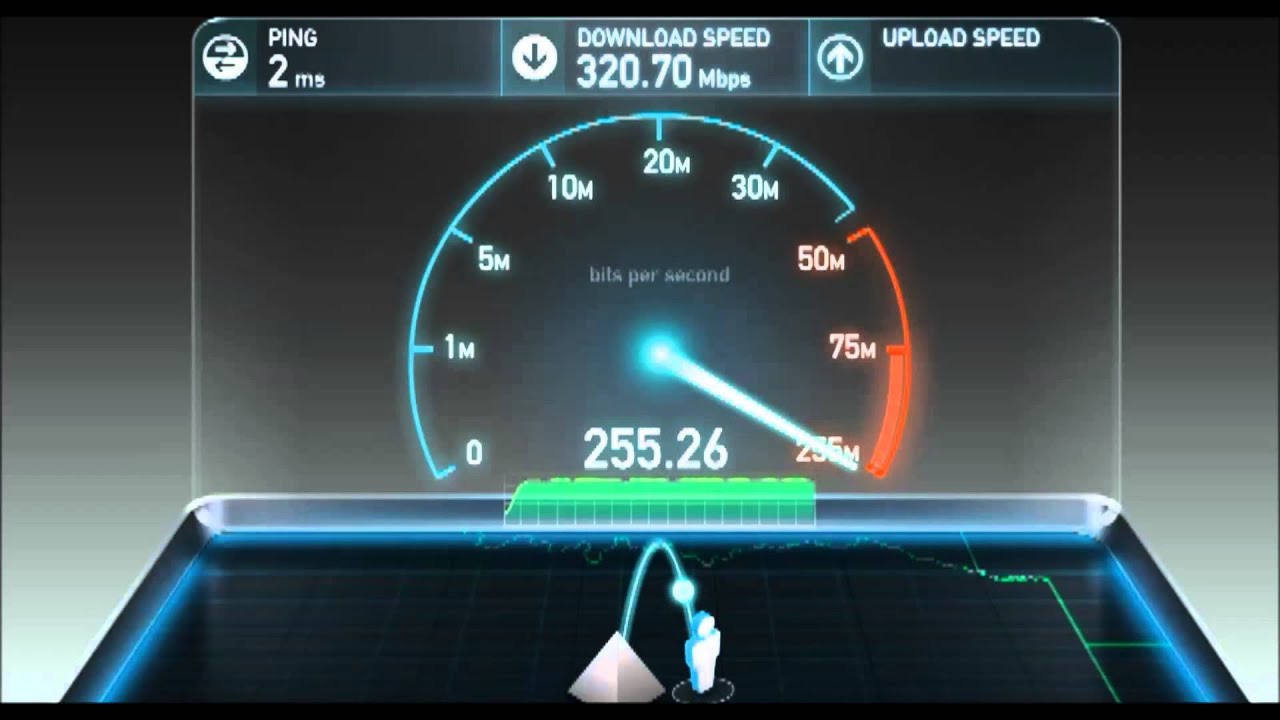
ТОП 2: Спидтест от yandex.ru/internet
Описание : Яндекс Интернетометр – один из ведущих российских сервисов для проверки соединения сети. Способен показать данные как о трафике, так и браузере.
Описание : Позволяет аналогично провести качественную проверку состояния канала и проверку функциональных возможностей. Также одним нажатием кнопки мыши осуществляет проверку пропускной способности линии соединения.
Недостатки : К минусам сервиса можно отнести недостаток предоставляемой дополнительной технической информации.
Заключение
Каким из представленных спидтестов пользоваться — решать вам. У всех есть свои преимущества и недостатки. Каждый должен определить свои потребности и предпочтения. Однако мы точно уверены в том, что представленные ресурсы помогут точно определить качество интернет сигнала, который оказывает не последнюю роль в комфорте работы и серфинга сайтов.
Здравствуйте!
Я думаю что не все и не всегда довольны скоростью своего интернета. Да, когда файлы загружаются быстро, онлайн-видео грузится без «рывков» и задержек, странички открываются очень быстро — беспокоиться не о чем. Но в случае проблем — первое что рекомендуют сделать — это проверить скорость интернета. Возможно, что для доступа к сервису у вас просто недостаточно высокоскоростное подключение.
Как проверить скорость интернета на компьютере Windows
Причем, важно отметить, что несмотря на то, что многие провайдеры пишут достаточно высокие цифры при подключении: 100 Мбит/с, 50 Мбит/с — по факту, реальная скорость будет меньше (почти всегда в договоре указывается предлог До 50Мбит/с, поэтому к ним не подкопаетесь). Вот о том, какими способами можно это проверить, и поговорим далее.
Встроенные средства
Сделать это достаточно быстро. Покажу на примере ОС Windows 7 (в ОС Windows 8, 10 делается это аналогичным образом).
Примечание! Какую бы цифру не показывала Windows, — реальная цифра может отличаться на порядок! Показывает, например, 72,2 Мбит/с, а реальная скорость не поднимается выше 4 Мбайт/с при скачивании в различных программах-загрузчиках.
Онлайн-сервисы
Чтобы точно определить, какая скорость вашего интернет-соединения на самом деле, лучше воспользоваться специальными сайтами, которые могут выполнить такой тест (о них дальше в статье).
Speedtest.net
Один из самых популярных тестов.
Что касается speedtest.net — то это очень популярные сервис для измерения скорости соединения с интернетом (по версии многих независимых рейтингов). Пользоваться им проще простого. Сначала нужно перейти по ссылке выше, а затем нажать по кнопке «Begin Test».
Далее, примерно через минуту, этот онлайн-сервис предоставит вам данные по проверке. Например, в моем случае значение составило около 40 Мбит/с (неплох, близко к реальным цифрам тарифа). Правда, несколько смущает цифра пинга (2 ms — это очень низкий пинг, практически, как в локальной сети).
Примечание! Пинг — это очень важная характеристика интернет-соединения. Если у вас будет высокий пинг об онлайн-играх можно будет забыть, так как все будет тормозить и вы просто не будете успевать нажимать кнопки. Пинг зависит от множества параметров: удаленности сервера (того ПК, которому отправляет пакеты ваш компьютер), от загруженности вашего интернет-канала и пр. Если вы интересуетесь темой пинга, рекомендую вам ознакомиться с этой статьей:
SPEED.IO
Очень интересный сервис для тестирования подключения. Чем он подкупает? Наверное, несколькими вещами: простота проверки (нажать всего одну кнопку), реальными цифрами, процесс идет в режиме реального времени и вы наглядно видите как спидометр показывает скорость скачивания и отдачи файла.
Результаты более скромные, чем в предыдущем сервисе. Здесь важно еще учитывать, нахождение самого сервера, с которым идет соединение для проверки. Т. к. в предыдущим сервисе сервер был российским, а в этом нет. Впрочем, это тоже довольно интересная информация.
Speedmeter.de
У многих людей, особенно в нашей стране, все немецкое ассоциируется с точностью, качеством, надежностью.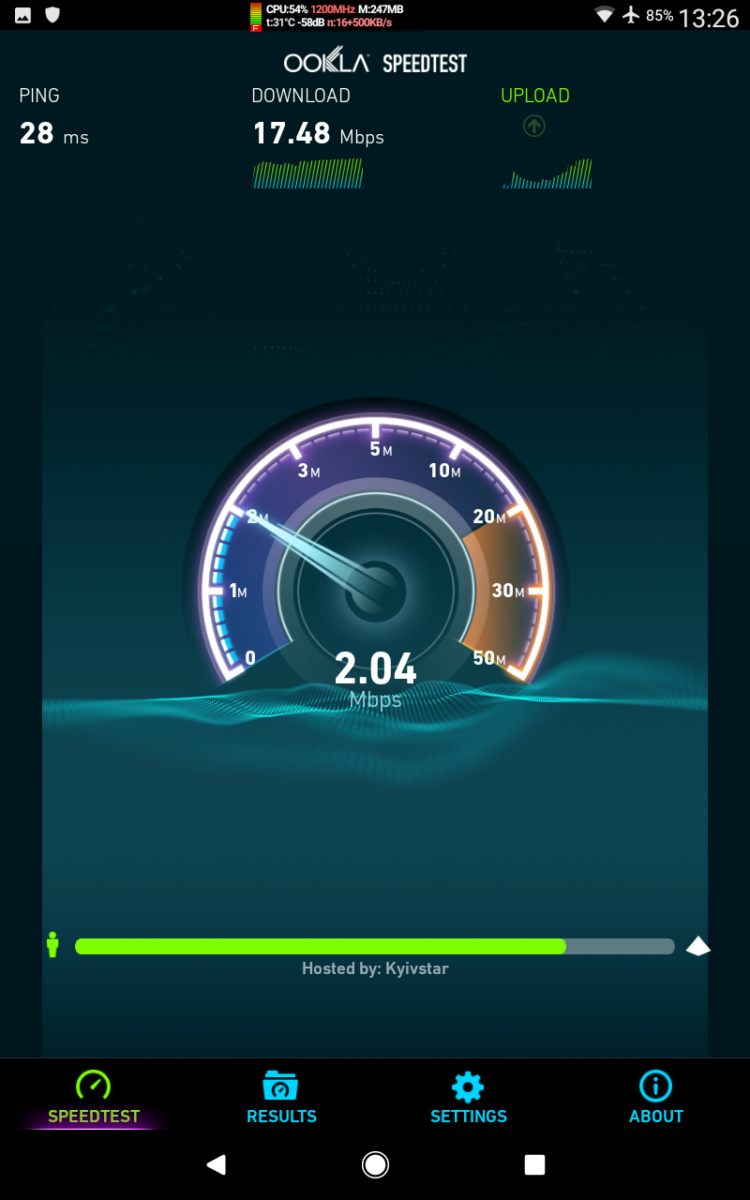 Собственно, и их сервис speedmeter.de подтверждает это. Для тестирования достаточно перейти по ссылке выше и нажать одну кнопку «Speed test starten».
Собственно, и их сервис speedmeter.de подтверждает это. Для тестирования достаточно перейти по ссылке выше и нажать одну кнопку «Speed test starten».
Voiptest.org
Неплохой сервис, в котором легко и просто выбрать сервер для проверки, а затем начать тестирование. Этим он и подкупает многих пользователей.
После теста вам предоставляется подробная информация: ваш IP-адрес, провайдер, пинг, скорость скачивания/отдачи, дата теста. Плюс к этому увидите несколько интересных флеш-роликов (забавно…).
Кстати, отличный способ проверить скорость интернета, на мой взгляд, это различные популярные торренты. Берете из топа любого трекера файл (который раздают несколько сотен человек) и скачиваете его. Правда, программа uTorrent (и подобные ей) скорость скачивания показывают в Мбайт/с (вместо Мбит/с, которую указывают все провайдеры при подключении) — но это не страшно. Если не вдаваться в теорию, то достаточно скорость скачивания файла, например 3 Мбайт/с* умножить на ~8. В результате получим примерно ~24 Мбит/с. Это и есть реальное значение.
* — важно дождаться пока программа наберет максимальный показатель. Обычно чрез 1-2 минут при скачивании файла из топа рейтинга популярного трекера.
На этом все, всем удачи!
Привет всем! Иногда необходимо бывает проверить скорость интернета. В этой статье я покажу несколько способов!
Задержка — время до загрузки данных. Чем показатель ниже, тем лучше.
Колебание — на сколько стабильно интернет соединение. Чем меньше показатель, тем стабильнее.
Выгрузка — скорость загрузки данных от вашего компьютера.
Чем меньше программ будет использовать интернет, тем точнее будет показываться ваша скорость.
Вы можете проверить скорость моим плагином выше или…
Проверить скорость интернета в SpeedTest
http://www.speedtest.net/ru — Это самый популярный сервис в интернете. Со временем зарекомендовал себя и он измеряет наиболее точно из всех сервисов. Бывают конечно глюки, как и у каждого, но в большинстве случаев показывает точно.
Бывают конечно глюки, как и у каждого, но в большинстве случаев показывает точно.
Достаточно нажать НАЧАТЬ и сервис автоматически найдет ближайший к вам сервер и измерит скорость.
Если вдруг что-то показывает не точно, попробуйте выбрать сервис вручную.
2ip
https://2ip.ru/speed/ — ещё один сервис позволяющий измерить скорость.
Нажимаем Тестировать, после чего начнется измерение скорости. Если измеряет не точно, пробуем выбрать другую площадку.
Yandex
https://yandex.com/internet/ — и ещё один наиболее точный тест от Яндекса.
Тут просто нажимаем измерить скорость.
Программа для проверки скорости интернета
Если вам не хочется постоянно лазить по сервисам, есть программа, которая может измерить интернет.
Она не требует установки (portable). По этому выбираем версию под разрядность системы и запускаем. Ждем далее, далее и готово.
В трее, где часы появится новая иконка. Ждем правой кнопкой мыши и нажимаем измерить скорость.
Ждем старт!
Программа покажет пинг, и скорость входящую и исходящую.
Только скорость показывается не в МБит (интернет соединение), а в МБайт (скорость скачивания в секунду). По этому если вам необходимо узнать скорость соединения, то эту цифру умножаем на 8. 11,3*8=90,4 МБ, т.е. правильно, мое соединение 100 МБ.
Хотите знать, как быстро на самое деле ваше подключение к Интернету? Измерьте скорость подключения к Интернету и посмотрите, насколько быстры ваши download, upload, пинг и джиттер.
Цифры, которые не врут
Вы платите поставщику за подключение к Интернету, которое должно в пределах выбранного тарифа соответствовать определенным техническим параметрам. Среди них не только скорость загрузки, но и скорость передачи вместе с задержкой или ответом (пинг).
На практике, однако, измеренные значения могут значительно отличаться от указанных на бумаге. Иногда долгосрочно, иногда только в течение короткого промежутка времени из-за технической проблемы или агрегации — совместного потенциала Интернет-соединения между несколькими пользователями.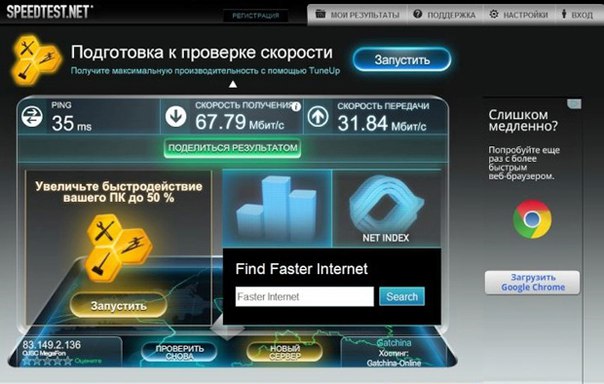 Speedtest поможет выявить различия и показать вам, каково в действительности ваше подключение. Причем все это в течение нескольких десятков секунд и без сложных настроек.
Speedtest поможет выявить различия и показать вам, каково в действительности ваше подключение. Причем все это в течение нескольких десятков секунд и без сложных настроек.
Как работает измерение скорости Интернета?
С точки зрения пользователя, все просто. Непосредственно в веб-браузере нажмите на кнопку измерения и подождите. Перед тем, как запустить speedtest, важно отключить все задачи, приложения и устройства, которые могли бы использовать подключения к Интернету. Это бы повлияло на результаты, и вы ничего бы не узнали, или же выводы бы не имели требуемую точность.
Технические решения и фон speedtest сами по себе являются сложными, но вкратце и очень упрощенно тест моделирует ситуацию, когда вы пересылаете и загружаете данные. Исходя из того, насколько быстро происходят эти переводы, вычисляются измеряемые значения. Вы можете проверить скорость до тридцати тестовых серверов, размещенных в различных географических точках. А какие данные вы выясните?
Скорость соединения под увеличительным стеклом
Результаты теста представят ряд ключевых значений, по которым вы можете оценить ваше соединение и сразу же выбрать, например, другой план или другого поставщик. К основным значениям относятся:
Download
Загрузка (download) покажет вам в Мбит / с скорость загрузки данных на вашем устройстве. Чем выше значение, тем лучше, потому что чем быстрее загрузка, тем меньше времени вы будете ждать, пока вы загрузите веб-страницу, или, например, вложение электронной почты. Подключение к Интернету в домашних условиях, как правило, асимметрично. Это означает, что скорость загрузки данных для пользователя выше, чем скорость передачи.
Upload
Указанная скорость передачи (upload) является еще одним основным значением, которое покажут результаты теста. Upload вновь выражает в Мбит / с, как быстро вы можете при данном подключении загружать данные Интернет. Чем выше число, как и при download, тем лучше. Быстрая загрузка важна, например, для резервного копирования в облако или потокового видео. Чем выше значение, тем быстрее вы можете загружать данные из устройства в Интернет.
Чем выше значение, тем быстрее вы можете загружать данные из устройства в Интернет.
Пинг
Три основных параметра завершаются ответом (пинг) в миллисекундах. У него наоборот, чем ниже, тем лучше. Его значение особенно важно для игроков онлайн-игр, которым при игре нужен быстрый ответ сервера, чтобы в игре не было задержки. Относительно быстрым пингом можно считать все ниже 40 мс, а действительно хороший результат – это все в диапазоне 0-10 мс.
Джиттер
Частью результатов является и джиттер. Он выражает в миллисекундах колебания величины пинг, а следовательно, и стабильность соединения. Результат должен быть как можно более низким. Чем выше значение джиттера получится в тесте, тем менее стабильность подключения к Интернету.
Результаты speedtest покажут в деталях, сколько МБ данных теоретически можете скачать и загрузить за определенный период времени. Вы легко найдете, является ли указанный объем данных и, таким образом, скорость, достаточными. Это полезно, не так ли?. Владельцы блогов и веб-сайты имеют возможность встроить тест скорости соединения бесплатно прямо на сайте через код встраивания.
Проверяйте подключение регулярно
Подключение к Интернету — безусловно, не тот случай, когда то, что было вчера, действует и сегодня. Не забывайте время от времени повторить speedtest или применять его каждый раз, когда вы подозреваете проблемы со скоростью соединения.
Он вам немедленно ответит, и у вас есть возможность решить, какие будут ваши следующие шаги. В любом случае, тратить время с медленным Интернетом в настоящее время не имеет смысла.
Если вы задались вопросом, как проверить скорость интернета на компьютере, то без труда сможете найти множество сервисов в интернете, которые предоставляют такие услуги абсолютно бесплатно.
Но не каждый такой сервис может показать истинную ситуацию и, поэтому лучше знать несколько самых популярных из них, так чтобы вы точно могли узнать, какой быстротой обладает ваш интернет.
Перейдем сразу к рассмотрению этих сервисов, ведь нам необходимо точно знать какую скорость интернета дает наш провайдер, будь то: ростелеком, билайн, byfly, интертелеком, дом.ру и т.д. Надеюсь вы прочитали прошлую статью — , тогда вы лучше будете понимать эту.
Правда следует знать, что в договоре скорость всегда прописана «ДО», т.е., например, ДО 40 Мбит, это означает, что она у вас может быть ниже этой цифры, например, 20 Мбит, и провайдер в этой ситуации будет прав, так что внимательнее читайте договор.
Перед проверкой скорости — не забудьте выключить все свои закачки, торренты, онлайн видео, радио и т.д. Также, на измерение быстроты интернета может повлиять автообновление Windows, антивирусных баз и т.д. или ограничения пропускной способности роутера.
Делайте замер быстроты именно через кабель, а не роутер или Wi-Fi. С запущенным одним лишь браузером и одной открытой вкладкой. Это делается для того, чтобы результат был, как можно достовернее.
Сервисы выводят скорость в «Мбит/с», а как мы знаем в одном байте 8 бит. Т.е. если сервис покажет вам 40,7Мбит/с, то надо будет 40,7 разделить на 8, и это будет равняться 5,08 Мбайтам.
Проверить скорость интернета с помощью Speedtest.net
Самый популярный, точный и информативный сервис в своем роде. Если вы обратитесь в службу поддержки какого-либо провайдера, то первым делом вас попросят проверить скорость интернета на компьютере именно на этом сайте.
Отличной функцией сервиса является автоматический выбор ближайшего к вам сервера для проверки, чтобы результат был более точен, но также, вы можете выбрать сервер и сами.
1. Зайдите на адрес: http://www.speedtest.net/ru/ (он на русском). И кликните по кнопке «Начать проверку».
2. После того, как тест закончит свою проверку будет выведена информация с пингом, скоростью получения/передачи информации. Также вы можете посмотреть свой IP адрес в сети, название своего провайдера и город в котором находитесь.
Как это выглядит
Speedtest.net действительно очень хороший сайт для проверки интернет-соединения, и я бы рекомендовал использовать именно его в первую очередь.
Проверить скорость интернета на компьютере — Яндекс Интернетометр
Довольно простой и функциональный сервис от Яндекса. Не имеет много функций, например, таких как: замер пинга, выбор сервера и т.д. Но все равно довольно-таки популярен и показывает практически точный результат.
1. Зайдите на адрес: https://yandex.ru/internet . И нажмите на большую желтую кнопку «Измерить».
2. Начнется измерение входящего, а потом уже и исходящего соединения. После чего выведется информация о них в Мбитах и Мбайтах.
Еще сервис показывает ваш IP, браузер с которого производится тест, разрешение экрана и регион. Внизу вы можете увидеть полную техническую информацию вашей сессии.
Тестирование скорости интернета с помощью 2ip
Еще один сервис. Перед проверкой, не забудьте на карте выбрать город, в котором вы находитесь, города помечены оранжевыми кружочками. Это делается, чтобы данные были наиболее точными. Выбирая город, по сути вы выбираете сервер в этом городе — это отличная функция, такая же, как у Speedtest.net.
1. Зайдите на адрес: https://2ip.ru/speed/ , и нажмите на синюю кнопку «Тестировать».
2. После теста будут выведены данные с входящей, исходящей скоростью, пингом, IP и т.д.
Как это выглядит
Дополнительно, позволяет скопировать специальный код, который можно вставить на форум или сайт. Он отобразится картинкой с быстротой вашего соединения.
Проверить скорость с помощью PR-CY
Довольно простой сервис для проверки быстроты интернет-соединения. Имеет свой ping тест. Позволяет сменить сервер проверки.
1. Зайдите на адрес: http://pr-cy.ru/speed_test_internet/ и нажмите на зеленую кнопку «Начать тест скорости интернета».
2. После теста выводится входящая, исходящая скорость и пинг.
После теста выводится входящая, исходящая скорость и пинг.
Как и прошлый сервис предлагает специальный код для сайтов и форумов со сведениями о быстроте вашего соединения.
Проверить скорость интернета Ростелеком
Ростелеком решили сделать собственный сайт для такой проверки своим абонентам, он самый простой из всего списка. Но зато показывает точные данные именно для их абонентов. Но и абоненты других провайдеров могут его использовать.
1. Зайдите на адрес: http://speedtest.south.rt.ru/ и нажмите на синюю кнопку «Начать тестирование».
2. После теста, выводятся стандартные сведения о входящей/исходящей скорости и пинге.
Идеальный Интернет: скорость, надежность, доступность
30 сентября в России отмечают День Интернета. На наиболее распространенные вопросы пользователей отвечает директор саратовского филиала компании «Дом.ру» Михаил Маракаев.
— Провайдеры активно продвигают 100-мегабитные тарифы, а скорость по факту часто не больше 30-40 Мбит/c. С чем связано такое расхождение?
— Скорость интернет-соединения зависит от многих факторов, и работа провайдера – только один из них. На скорость влияют также загруженность серверов, на которых размещаются нужные сайты, работа фоновых программ, удаленность вашего устройства от Wi-Fi роутера, расположение роутера к квартире и другие. В общем, в каждой конкретной ситуации важны детали.
— Как можно достоверно узнать фактическую скорость интернета?
— Специальных сайтов для замера скорости не так уж и мало, и проверить ее можно, например, на самом популярном – www.speedtest.net. Нелишним будет провести проверку несколько раз, в разное время суток, чтобы нивелировать влияние на результат таких факторов, как загруженность серверов, сети провайдера, магистральных каналов связи. На время проверки желательно закрыть все программы, использующие подключение к интернету — антивирусное ПО, обновления Windows, Firewall, Download-менеджеры и другие. Отмечу, что по данным www.netindex.com средняя скорость проводного доступа в Интернет в мире составляла по данным на 22 апреля 18 Мбит/c, в нашей стране – почти 24 Мбит/с. В Саратове же наивысшая средняя скорость доступа в Интернет по статистике netindex.com – у абонентов оператора Дом.RU – она достигает 43 Мбит/с.
Отмечу, что по данным www.netindex.com средняя скорость проводного доступа в Интернет в мире составляла по данным на 22 апреля 18 Мбит/c, в нашей стране – почти 24 Мбит/с. В Саратове же наивысшая средняя скорость доступа в Интернет по статистике netindex.com – у абонентов оператора Дом.RU – она достигает 43 Мбит/с.
— За счет чего она обеспечивается?
— В основном, за счет сети. В начале 2000-х годов, когда в российских городах началось строительство телекоммуникационных сетей, многие операторы сочли, что высокие скорости – до 100 Мбит/c – не будут востребованы и сделали ставку на ADSL-технологию, которая обеспечивает скорость максимум до 24 Мбит/c. Мы стали исключением из правил. В 2003 году компания начала разворачивать в Перми одну из первых в стране сетей по технологии «оптика до дома», а позднее построили современные сети еще в 55 городах. Высокая пропускная способность позволяет обеспечивать подключенные квартиры интернетом на скорости до 100 Мбит/с. Сеть построена с запасом, а значит, готова к росту трафика. Например, сейчас наши пользователи ежемесячно потребляют в среднем более 80 Гбайт.
— Как быстро провайдер узнает о неполадках на своей сети?
— Зависит от того, является ли сеть управляемой. Если нет, то, скорее всего, о проблеме станет известно от самих пользователей. У нас информация аккумулируется в едином центре мониторинга, при этом система автоматически проверяет состояние всех сетевых устройств – коммутаторов, маршрутизаторов, серверов. Любое повреждение фиксируется в течение 2-5 минут. Информация об инциденте сразу же передается техническим специалистам, которые немедленно приступают к устранению неполадок. Работа в круглосуточном режиме позволяет решить проблему или устранить аварию в самые короткие сроки. Кроме того, мониторинг позволяет выявить угрозу работоспособности сети еще до того, как у пользователей пропадет доступ к услугам.
— Возможен ли доступ в интернет вообще без сбоев?
— Наверное, это мечта каждого пользователя и каждого провайдера.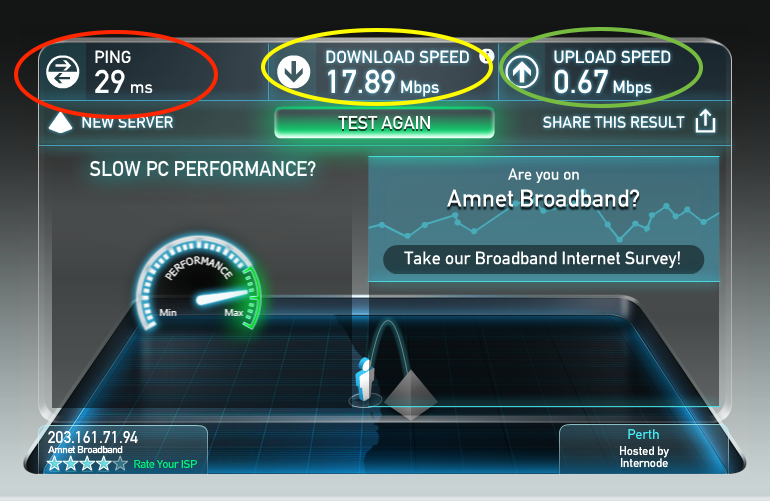 Мы стараемся сделать для этого все: сети зарезервированы, что позволяет не зависеть от обрывов оптического кабеля или аварии на подстанции. С другой стороны, никто из операторов не застрахован от стихийных бедствий, отключения электропитания или кражи кабеля. В этом случае наша задача – как можно быстрее восстановить связь. Согласно принятым в компании стандартам доступ к услугам может отсутствовать у среднестатистического абонента не более 15 минут в месяц, на деле этот показатель еще меньше – 9 минут в месяц по итогам прошлого года.
Мы стараемся сделать для этого все: сети зарезервированы, что позволяет не зависеть от обрывов оптического кабеля или аварии на подстанции. С другой стороны, никто из операторов не застрахован от стихийных бедствий, отключения электропитания или кражи кабеля. В этом случае наша задача – как можно быстрее восстановить связь. Согласно принятым в компании стандартам доступ к услугам может отсутствовать у среднестатистического абонента не более 15 минут в месяц, на деле этот показатель еще меньше – 9 минут в месяц по итогам прошлого года.
— Можно ли провести в квартиру интернет без лишних проводов, чтобы не портить ремонт?
— Вполне, и даже двумя способами. Первый – установить Wi-Fi-роутер недалеко от входа, например, в прихожей. Устройство обеспечит беспроводной доступ в сеть на всей площади квартиры. Второй вариант — использовать специальные PLC-адаптеры. Для организации домашней сети их нужно как минимум два. Оба включаются в розетку, передача данных происходит через обычную сеть электропитания. Наши специалисты на месте решают, какой из способов выбрать.
— Как быть, если при отключении интернета не работает и цифровое ТВ? Можно ли сделать, чтобы эти услуги не зависели друг от друга?
— Многие операторы развивают услугу платного ТВ по технологии IP-TV, где и ТВ-каналы, и интернет передаются по одному интернет-кабелю. Вечером и в выходные, когда и вы, и соседи по дому включают телевизор или выходят в интернет, нагрузка на сеть провайдера максимальна. Это нередко приводит к рассыпанию картинки или снижению скорости интернета. Наша компания использует гибридную технологию: в квартиру к абоненту проводится 2 кабеля – коаксиальный (по нему передаются телеканалы) и витая пара (обеспечивающая абонента интернетом и доступом к интернет-сервисам цифрового ТВ). Поскольку все интернет-приложения идут через кабель, не связанный с телевизионным, абонент получает и качественное изображение, и скоростной Интернет.
В заключение хотелось бы поздравить всех жителей Саратова и Энгельса с Днем Интернета и пожелать комфортной работы и приятного отдыха в сети.
К поздравлениям присоединился известный саратовский блогер Сергей Галкин:
— Поздравляю всех пользователей сети с праздником! В моей работе интернет очень важен. А потому хочу поздравить Дом.ru и сказать спасибо за бесперебойную работу интернета! Отмечу, что даже когда во всем районе отключают электричество – у меня работают и мой ноутбук, и интернет от Дом.ru!
Проверка скорости соединения » ООО «Уральские Сети»
Причин, по которым скорость Интернета, замеренная тестом, значительно ниже, чем заявлено в тарифном плане достаточно много:
На время проведения теста скорости не были остановлены все закачки. К закачкам относится как непосредственное скачивание файлов при помощи менеджеров закачки или браузера, так и ожидание полной загрузки страниц, открытых перед прохождением теста. Проще всего убедиться в том, что все закачки остановлены, можно по серому (не мигающему или постоянно горящему) значку сетевого подключения в трее.
Низкая скорость подключения к Интернету может быть вызвана авариями на магистралях и основных маршрутизаторах. В таких случаях весь трафик перенаправляется по резервным, более медленным каналам. Чтобы убедиться в том, что от Вашего компьютера до этого сервера пакеты проходят практически без задержек, используйте сервис Traceroute.
Плохой результат теста скорости может быть получен и из-за каких-то временных технических проблем у Вашего провайдера. Как и в предыдущем случае, повторите тестирование скорости подключения через несколько часов.
К спискуПри подключении к Интернету используется сжатие передаваемых данных, что позволяет увеличить скорость обмена. К сожалению, на данном типе подключения сервис не сможет определить точную скорость, хотя она и будет приблизительно одинаковой при повторном прохождении теста.
К спискуТесты на некоторых сайтах написаны без учёта возможной максимальной скорости подключения пользователя к Интернету. Невозможно одним и тем же алгоритмом теста получить правильный результат для подключения на скорости 64 килобита в секунду и на скорости 10 мегабит в секунду. Вторая причина — сам сервис может находиться на сервере, который подключен к Интернету по медленному или перегруженному каналу. В этом случае, такой сервис более-менее правильно определит скорость подключения клиента по медленному каналу, но при наличии у клиента быстрого канала, его результат будет непредсказуем. Этот сервис тестирования скорости предлагает выбрать сервер для тестирования скорости подключения. По умолчанию, сервис предлагает выбрать сервер, который находится ближе всего к клиенту. Серверы этого теста скорости размещены в дата-центрах практически всех крупных провайдеров.
Вторая причина — сам сервис может находиться на сервере, который подключен к Интернету по медленному или перегруженному каналу. В этом случае, такой сервис более-менее правильно определит скорость подключения клиента по медленному каналу, но при наличии у клиента быстрого канала, его результат будет непредсказуем. Этот сервис тестирования скорости предлагает выбрать сервер для тестирования скорости подключения. По умолчанию, сервис предлагает выбрать сервер, который находится ближе всего к клиенту. Серверы этого теста скорости размещены в дата-центрах практически всех крупных провайдеров.
Скорость Вашего подключения по локальной сети значительно выше скорости подключения к Интернету. Скорость в 100 мегабит или в 1 гигабит возможна только в пределах Вашей локальной сети. Скорость подключения к Интернету будет определяться загруженностью канала провайдера и тарифными лимитами скорости. Тест замерит Вашу скорость подключения к Интернету, но не скорость работы в локальной сети.
К спискуЭто естественно, так как на результат незначительно, но, тем не менее, влияет масса факторов. В любом случае, разность нескольких результатов теста, пройденных друг за другом, не должна превышать 5 – 10%. Если погрешность выше 10% это значит, что вы попали на пиковые значения загрузки внешних ресурсов и вам необходимо провести повторное тестирование позже.
К спискукак проверить соединение на компьютере и телефоне |
Не один год проблемы со скоростью интернета являются одним из ключевых «жалобных» вопросов израильтян на отечественных провайдеров.
Очень часто интернет-компании заманивают абонентов высокой скоростью соединения для активного пополнения клиентской базы и собственного обогащения, а качество предоставляемой услуги желает лучшего. В результате потребители переплачивают внушительные суммы за интернет, не получая обещанной скорости.
Как узнать фактическую скорость интернета на компьютере и смартфоне, за которую вы оплачиваете?Проверить скорость интернета может каждый пользователь самостоятельно без морального и временного ущерба, так как процесс дозвона в сервисную службу для отечественного потребителя – это тоже «особый» случай☺в рейтинге жалоб израильтян в Министерство связи против провайдеров за 2018 год.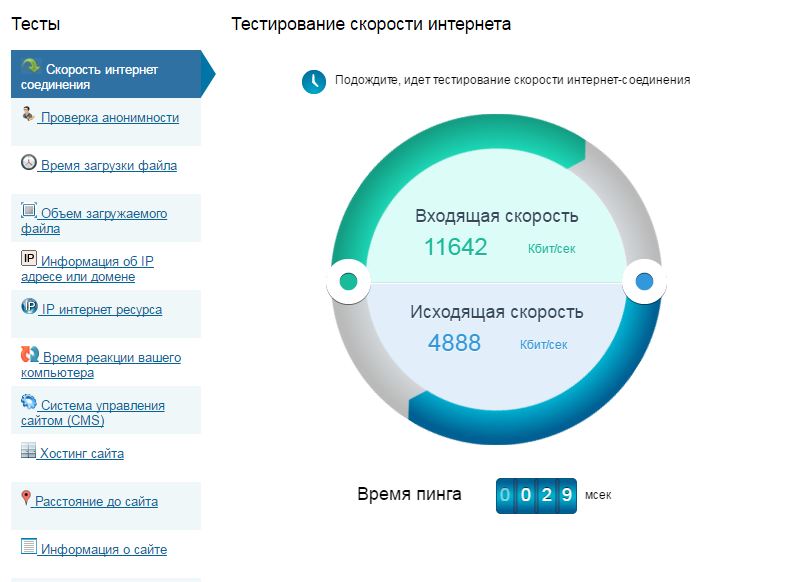
В Глобальной сети существуют бесплатные онлайн тесты на измерение скорости интернета, которые предоставят точные результаты втечение 30 секунд.
Вашему вниманию предлагается перечень независимых веб-сайтов, которые позволят проанализировать интернет-соединение на компьютере, не выходя из дома: Xfinity, CenturyLink. Мобильные приложения Speedtest.net компании Ookla, Fast Speed Test (компания Netflix), Free Internet speed – SpeedTest Master станут в помощь израильтянам при проверке фактической скорости интернет-соединения в мобильном режиме.
Важно помнить, что на скорость загрузки значительным образом влияет срок использования оборудования в вашем доме: старый модем либо роутер сильно ее понижают. Также плохое местоположение роутера ослабляет интернет-сигнал: оборудование нужно размещать на открытой поверхности и избегать захламленных шкафов, углов либо другого места, где оно может быть чем-то укрыто.
Скор
ость интернет-соединения в ИзраилеКомпания IPayLess проанализировала данные исследований скорости израильского проводного и мобильного интернета за 2018 годв рамках глобальных отчетов ведущих экспертов отрасли. Согласно подведенным итогам, средняя скорость проводного интернета в Израиле составила 74,52 Мбит/с, мобильного – 21,93 Мбит.
Согласно данным сервиса Speedtest от компании Ookla, Израиль занял 21-е место в мире по скорости загрузки домашнего интернета, которая составила в 2018 г. 74,52 Мбит/с. Плохо обстоят дела нашего государства на международном уровне со скоростью 4G: по показателям компании OpenSignal, Израиль раполагается на 43-й глобальной позиции со скоростью загрузки мобильных данных 37,4 мегабит.
Более подробно о том, как сделать перерасчет оплат на услуги интернета и оптимизировать качество предоставляемого сервиса, читайте в нашей статье «Как сделать перерасчет оплат за услуги связи в Израиле?»
Дорогие читатели, мы всегда рады видеть вас в нашем блоге👋! Желаем всем приятных цен на интернет-услуги и хорошего качества телекоммуникационных сервисов.
Как убедиться, что вы получаете скорость Интернета, за которую платите
Изображение: Shutterstock Возможно, вы давно не подписывались на интернет-сервис, но вы должны иметь представление о том, насколько быстр ваш тарифный план. Если нет, позвоните своему интернет-провайдеру. Запишите максимальную скорость загрузки и выгрузки вашего тарифного плана. Затем вы можете использовать эти веб-сайты для тестирования скорости, чтобы увидеть только фактическую производительность вашего Wi-Fi в сравнении с тем, за что вы теоретически платите.
Прежде чем вы начнете, одно короткое слово о тестировании: вам нужно провести несколько тестов скорости в разное время дня на разных сайтах, на случай, если ваше соединение страдает от перегрузки или какой-либо из сайтов не работает. сообщать о вашей скорости по какой-либо причине.
Fast by NetflixFast.com, безусловно, оправдывает свое название, предоставляя вам почти мгновенное измерение скорости загрузки в Мбит / с (мегабитах в секунду). Если вы нажмете «Показать дополнительную информацию» после завершения измерения сайта, вы также сможете проверить скорость загрузки и задержку — сколько времени требуется веб-странице, чтобы начать загрузку после нажатия ссылки. Fast.com также имеет приложение, если вы хотите проверить свою скорость со своего устройства iOS или Android.
TestMy.netG / O Media может получить комиссию
Скорости, которые вы видите при тестировании вашего интернет-соединения утром, могут не отражать скорости, которые вы можете ожидать получить днем или ночью, когда все запускают Netflix после Работа. С TestMy.net вы можете держать вкладку открытой в своем веб-браузере и автоматически измерять скорость вашего интернета через разные промежутки времени в течение дня, что может помочь вам выяснить, кто виноват в вашем соединении — ваш интернет-провайдер или соседи, сильно ограничивающие пропускную способность.
Ookla Speedtest измеряет вашу скорость загрузки, скорость загрузки и задержку, а также доступны отдельные приложения для проверки той же статистики на iOS, Android и на вашем компьютере с Windows или Mac. Создайте учетную запись, чтобы сохранить свои результаты и составить график всех ваших показаний, которые могут помочь вам выяснить, падают ли ваши скорости (или улучшаются) во время длительного тестирования.
Инструмент для диагностики сети Measurement LabЕсли вам нужна более подробная информация, чем в некоторых других тестах скорости интернета, воспользуйтесь инструментом диагностики сети Measurement Lab.Поначалу он не кричащий — дает вам базовую информацию о задержке, скорости загрузки и скорости выгрузки — но выбор вкладки Подробности покажет вам еще более подробную информацию: потерю ваших пакетов, любую перегрузку сети, несоответствия дуплексного режима и то, думает ли он у вас может быть неисправность кабеля (чтобы назвать несколько вариантов).
SourceForge Internet Speed Test Цифры рассказывают не так уж много истории. Конечно, вы можете запустить кучу тестов, но какая скорость вам действительно нужна для потоковой передачи фильма или игры в онлайн-игру? SourceForge’s Internet Speed Test дает вам многие из тех же статистических данных, что и другие наши варианты, но также рекомендует услуги, которые вы сможете использовать (или должны избегать) на основе вашего пинга, скорости загрузки и выгрузки, а также комбинации потери ваших пакетов. , джиттер и задержка.Вы довольно быстро узнаете, стоит ли опробовать такие сервисы, как Skype, Netflix или VoIP, на вашем соединении.
Что может сказать вам тест скорости интернета
Так или иначе, скорость интернета критически важна для вашего бизнеса. Медленное подключение к Интернету или Wi-Fi может снизить вашу продуктивность, прибыль и терпение. Это может отвратить клиентов и нанести ущерб вашей конкурентоспособности. И вы не хотите платить за скорость интернета, которую на самом деле не получаете. По этим причинам рекомендуется периодически проверять скорость Интернета.К счастью, вы можете узнать, насколько быстро — или медленно — работает ваш Интернет, всего за несколько кликов.
И вы не хотите платить за скорость интернета, которую на самом деле не получаете. По этим причинам рекомендуется периодически проверять скорость Интернета.К счастью, вы можете узнать, насколько быстро — или медленно — работает ваш Интернет, всего за несколько кликов.
Быстрый и простой тест скорости
В Интернете предлагается множество тестов скорости интернета, совместимых со всеми типами компьютеров и мобильных устройств. Более полный список тестов скорости с высокими оценками приведен ниже. Чтобы быстро и точно проверить производительность вашего Интернета, вы можете прямо сейчас воспользоваться тестом скорости подключения к Интернету для бизнеса Cable ONE Business.
Как использовать тест скорости Интернета
Это действительно не так уж и важно.Чтобы свести к минимуму расхождения в результатах проверки скорости, закройте все ненужные приложения и отключите все устройства, кроме устройства, которое вы тестируете. А для обеспечения точности подключайтесь к интернет-сервису через кабель Ethernet, а не через беспроводное соединение.
Анализ результатов теста
Большинство тестов скорости интернета измеряют скорость вашего соединения с помощью трех различных тестов:
Скорость пинга (или задержка)
Ping rate — это мера времени онлайн-ответа или того, сколько времени требуется вашему устройству для подключения к онлайн-серверу.Обычно это измеряется в миллисекундах (мс). Чем быстрее ответ, тем ниже скорость. Скорость 50 мс считается хорошей для таких задач, как потоковое вещание или игры. Скорость 250 мс или меньше подходит для обычного просмотра. Все, что превышает 250 мс, может считаться медленным.
Пропускная способность загрузки
Пропускная способность обычно измеряется в мегабитах в секунду (Мбит / с). Соединение со скоростью 1 Мбит / с должно занять около восьми секунд для передачи файла размером 1 Мб. Чем больше у вас пропускная способность, тем быстрее вы сможете скачивать. Ваши потребности в пропускной способности будут зависеть от различных факторов, в том числе от количества пользователей и устройств, подключенных к вашему интернет-сервису. В то время как пропускная способность загрузки 50 Мбит / с должна покрыть потребности до 5 умеренных пользователей Интернета, скорость 200 Мбит / с или более может потребоваться для 10 активных пользователей Интернета.
Ваши потребности в пропускной способности будут зависеть от различных факторов, в том числе от количества пользователей и устройств, подключенных к вашему интернет-сервису. В то время как пропускная способность загрузки 50 Мбит / с должна покрыть потребности до 5 умеренных пользователей Интернета, скорость 200 Мбит / с или более может потребоваться для 10 активных пользователей Интернета.
Пропускная способность загрузки
Поскольку большинство пользователей Интернета тратят гораздо больше времени на загрузку файлов (включая просмотр веб-страниц), чем на загрузку, провайдеры высокоскоростного Интернета отдают предпочтение загрузке.По этой причине пропускная способность для загрузки обычно намного ниже, чем для загрузки. В результате пропускная способность 5 Мбит / с может удовлетворить потребности до 5 пользователей, в то время как скорость 20 Мбит / с может потребоваться для 10 пользователей Интернета.
Джиттер
Некоторые тесты скорости включают оценку джиттера. Это разница между временем отклика. Хорошее соединение будет иметь надежное и стабильное время отклика, о чем свидетельствует низкий показатель джиттера. Как правило, джиттер не должен превышать 30 мс.
Высоко оцененные тесты скорости интернета
В Интернете доступно множество тестов скорости интернета:
Speedtest.net: этот сайт предлагает обширный список ближайших серверов, из которых вы можете выбрать.
Speedof.me: Этот тест скорости Интернета предназначен для имитации просмотра и загрузки в реальном мире путем последовательного, а не одновременного запроса файлов.
TestMy.net: Этот тест скорости предлагает больше информации, чем большинство тестов, включая сравнение с другими недавними пользователями.
Google.com: Google предлагает тест скорости интернета. Выполните поиск по запросу «тест скорости» в Google и выберите первый появившийся результат поиска. Этот инструмент не предоставляет никаких подробностей, но он быстрый, простой и точный.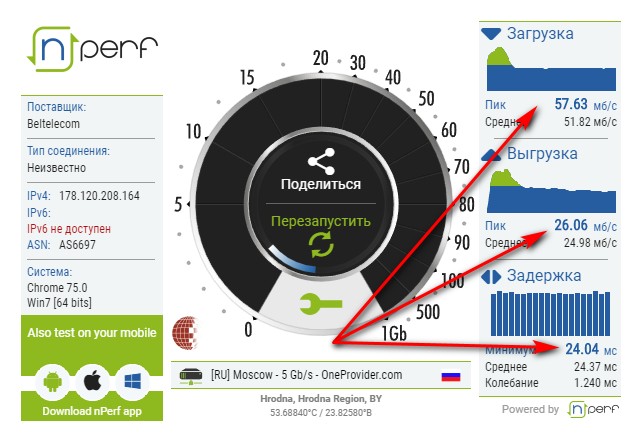
Что означают результаты вашего теста скорости
Несколько факторов могут повлиять на результаты теста скорости интернета. Если у вас старый компьютер, возможно, он не сможет загружать и скачивать данные с сегодняшней скоростью Интернета. Другие факторы, такие как ваш модем, трафик сайта, физические характеристики вашей среды и количество сетей Wi-Fi в непосредственной близости, также могут повлиять на скорость вашего интернета.После того, как будут учтены все другие переменные, скорость вашего интернет-теста должна соответствовать скорости, за которую вы платите. Если нет, обратитесь к своему интернет-провайдеру.
Центр регионального развития Purdue
Роберто Галлардо и Брайан Уитакр
Данные и карты широкополосного доступа в последнее время привлекли к себе большое внимание. Фактически, Конгресс принял Закон о данных ранее в этом году, чтобы повысить точность широкополосных карт.
Почему? Что ж, результаты широкополосного доступа зависят от того, кого вы спрашиваете.
Согласно набору данных формы 477 Федеральной комиссии по связи (FCC) — известному завышенной доступности — около 21,3 миллиона человек не имели доступа к скорости загрузки 25 мегабит в секунду (Мбит / с) и скорости загрузки 3 Мбит / с по состоянию на декабрь 2018 года. Сравните это число с данными Microsoft, где более 157 миллионов человек фактически не использовали Интернет на скорости не менее 25 Мбит / с, или анализ BroadbandNow показывает, что по крайней мере 42 миллиона человек — вдвое больше, чем FCC — не имели доступа к широкополосной связи.
Не очень обнадеживает, когда аналогичные показатели дают кардинально разные результаты.
Учитывая, что набор данных FCC является наиболее подробным из доступных наборов данных — несмотря на его многочисленные недостатки — и используется для финансирования и планирования, мы хотели предоставить больше информации для правильной интерпретации этих данных. Мы попытались сделать это, сравнив средние максимальные заявленные скорости FCC со средними результатами испытаний фактической скорости M-Lab на уровне округа в 2018 году.
результатов теста скорости были получены из репозитория данных M-Lab (Престижность сотрудникам M-Lab за предоставление сценария SQL!).M-Lab — это база данных с открытым исходным кодом, в которой участвуют организации гражданского общества, образовательные учреждения и компании частного сектора. Например, приложение TestIT, разработанное и продвигаемое Национальной ассоциацией округов (NACO), использует платформу M-Lab, сохраняя ее результаты в своей собственной базе данных, а также отправляя сами результаты тестов в набор данных M-Lab.
Как видно из таблицы, было проведено около 134,1 миллиона тестов скорости с данными загрузки и около 115.1 миллион с данными загрузки в 2018 году. Для сравнения, в набор данных FCC за декабрь 2018 года включено около 21,5 миллиона записей.
Чтобы лучше контекстуализировать данные FCC и выявить более детальные расхождения, округа были разделены на две группы. Первая группа смотрела на тип округа и на то, были ли они столичными или городскими, микрополитическими или пригородными, сельскими или некорневыми. Вторая группа изучала медианные уровни доходов домохозяйств, в результате чего округа с низким доходом имели средний доход домохозяйства менее 44 978 долларов США, округа со средним доходом со средним доходом домохозяйства от 44 978 до менее 54 387 долларов США и округа с высоким доходом, где средний доход домохозяйства составлял 54 387 долларов США. или выше.
Более 90% тестов скорости или от 105 до 122 миллионов были проведены в городских округах, по сравнению с 5% или между 6-7 миллионами в пригородных округах и менее 3%, или примерно 3-4 миллионами в сельских или второстепенных округах. Что касается дохода, то примерно чуть более трех четвертей тестов скорости загрузки и выгрузки было проведено в округах с высоким доходом или между 89–100 миллионами по сравнению с 5–6% в округах с низким доходом или между 6–8 миллионами.
| 2018 (Миллионы) | No.тестов скорости загрузки M-Lab | Количество тестов скорости загрузки M-Lab | Количество форм FCC 477 записей |
|---|---|---|---|
| Всего | 134,1 | 115,1 | 21,5 |
| Тип | |||
| Городской | 122,3 | 105,7 | 15,6 |
| Пригородный | 7,6 | 6,2 | 3,1 |
| Село | 4.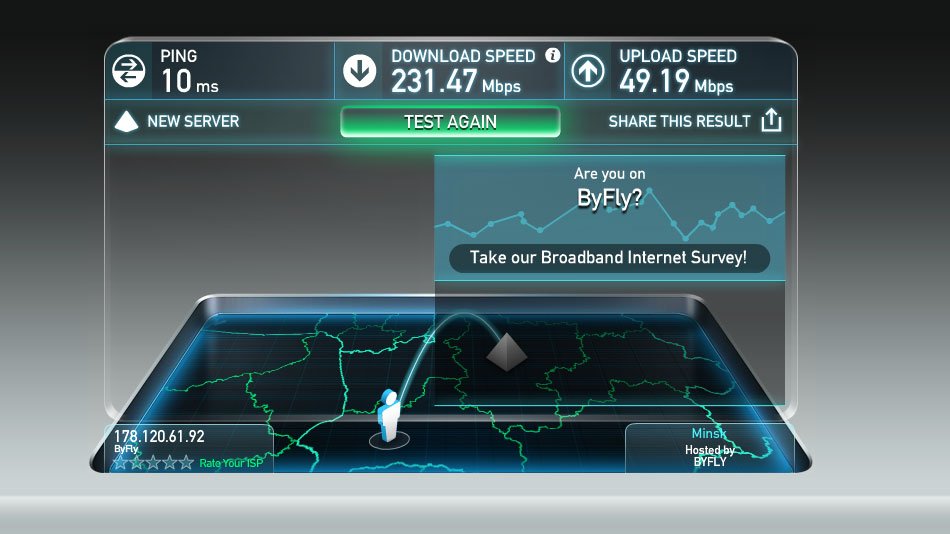 0 0 | 3,1 | 2,8 |
| Доход | |||
| Низкое | 8,3 | 6,0 | 3,0 |
| Средний | 25,4 | 19,9 | 6,6 |
| Высокий | 100,3 | 89,0 | 11,8 |
Итак, как сравнивались тесты средней скорости со средней скоростью, заявленной FCC?
Согласно набору данных FCC, средняя максимальная заявленная скорость загрузки для страны составляла 229.245 мегабит в секунду или Мбит / с, тогда как средняя максимальная заявленная скорость передачи данных составляла 68,845 Мбит / с (см. Таблицу ниже). С другой стороны, согласно данным M-Lab, средняя фактическая скорость загрузки составляла 21,353 Мбит / с, а средняя фактическая скорость загрузки — 9,334 Мбит / с.
Другими словами, в среднем заявленная FCC скорость загрузки была в 10,7 раза выше, чем скорость загрузки M-Lab, по сравнению с 7,4 раза выше для скорости загрузки.
Однако имейте в виду, что эти различия, вероятно, объясняются двумя основными факторами.Во-первых, тот факт, что некоторые потребители (и последующие тесты скорости) не подписались на предложенную максимальную заявленную скорость. Например, вы выбрали оплату за соединение 25 Мбит / с вместо перехода на более дорогое соединение 200 Мбит / с.
Вторые и более технические тесты скорости M-Lab измеряют надежность TCP путем измерения пропускной способности бестарной партии с использованием однопоточного теста. С другой стороны, максимальные объявленные FCC скорости представляют собой общую пропускную способность канала , а не пропускную способность оптовой передачи.Помимо этих различий в измерениях, на тесты скорости влияют несколько факторов, которые не обязательно связаны с доступной полосой пропускания. Например, тип устройства, время суток, беспроводное или проводное соединение, а также количество устройств, подключенных во время теста, влияют на результаты.
Несмотря на технические различия, мы считаем, что оба этих показателя обеспечивают более богатый и полезный контекст при интерпретации данных широкополосного доступа.
| Средняя скорость загрузки M-Lab (Мбит / с) | Сред.Максимальная заявленная скорость загрузки FCC (Мбит / с) | Коэффициент загрузки (FCC / M-Lab) | Ср. M-Lab Upload Скорости (Мбит / с) | Сред. Максимально заявленное значение FCC: скорость передачи (Мбит / с) | Коэффициент передачи (FCC / M-Lab) | |
|---|---|---|---|---|---|---|
| Всего | 21,353 | 229,245 | 10,7 | 9,334 | 68,845 | 7,4 |
| Тип | ||||||
| Городской | 28.060 | 286,025 | 10,2 | 12,007 | 68,556 | 5,7 |
| Пригородный | 21,723 | 228,511 | 10,5 | 8,915 | 53,158 | 6,0 |
| Село | 15,308 | 179,893 | 11,8 | 7,197 | 76,636 | 10,6 |
| Доход | ||||||
| Низкий | 16,617 | 188.941 | 11,4 | 7,188 | 60,964 | 8,5 |
| Средний | 20,133 | 213,112 | 10,6 | 8,303 | 59,562 | 7,2 |
| Высокий | 27,147 | 284,268 | 10,5 | 12,423 | 85,578 | 6,9 |
Что касается скорости загрузки, на рисунке ниже показаны скорости FCC и M-Lab по типу округа. Обратите внимание, как скорость загрузки, как из FCC, так и из M-Lab, ниже в сельских и более бедных округах.Учтите, что средняя скорость загрузки при тестировании в округах с низким доходом составляла 17 Мбит / с по сравнению с 27 Мбит / с в округах с высоким доходом. Аналогичная картина показана с загрузками (показано на следующем рисунке). Также обратите внимание, что скорости загрузки, как FCC, так и M-Lab, значительно ниже (оба графика показывают одинаковый масштаб) по сравнению со скоростью загрузки независимо от типа округа.
Аналогичная картина показана с загрузками (показано на следующем рисунке). Также обратите внимание, что скорости загрузки, как FCC, так и M-Lab, значительно ниже (оба графика показывают одинаковый масштаб) по сравнению со скоростью загрузки независимо от типа округа.
Наконец, на рисунке ниже показаны коэффициенты загрузки и выгрузки по типу округа. Обратите внимание на то, насколько соотношение — насколько выше средняя скорость, заявленная FCC, по сравнению со средней скоростью тестирования — выше в более бедных и сельских округах по сравнению с городскими и более богатыми округами, несмотря на результаты тестирования средней скорости загрузки / выгрузки и максимальной объявленной скорости ниже в сельских и более бедных округах по сравнению с городскими и более богатыми округами.
В среднем, заявленные FCC скорости загрузки были в 10,7 раз выше, чем средние тестовые скорости в стране, по сравнению с 7,4 раза в отношении скорости загрузки. Наибольшая разница в показателях наблюдалась в городских округах (10,2 против 5,7), а наименьшая — в сельских округах (11,8 против 10,6). Это означает, что в городских округах заявленные скорости загрузки ближе к тестам скорости, в то время как в сельских округах скорости загрузки и выгрузки нет.
Источник: PCRD; Форма 477 FCC, декабрь 2018 г .; М-Лаб 2018
В заключение стоит обсудить несколько основных моментов.Несмотря на технические различия между обоими показателями (FCC и M-Lab), отсутствие цифрового паритета как в тестах средней скорости, так и в средних рекламируемых данных совершенно очевидно. Более высокие объявленные скорости могут сдерживать столь необходимые вложения в районы (сельские, более бедные), которые в них больше всего нуждаются, если сосредоточиться на результатах испытаний на скорость.
Во-вторых, как заявленные, так и тестовые скорости показывают, что асимметричные соединения являются нормой. Асимметричная скорость ставит предприятия, дома и сообщества в невыгодное положение, особенно из-за того, что скорость загрузки значительно ниже.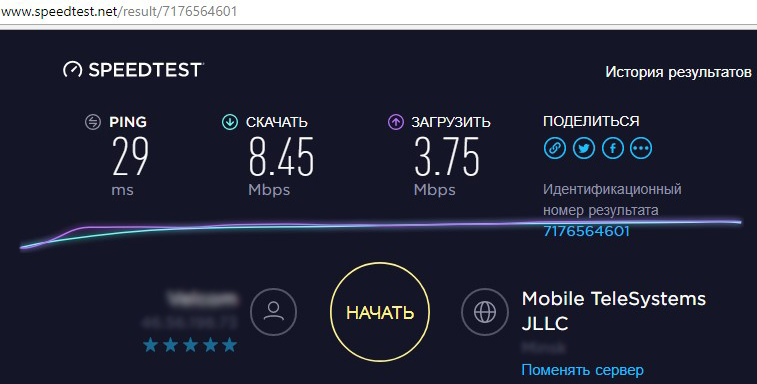 Это нехорошо, когда дело доходит до производства или загрузки контента в цифровой экономике. Как показал COVID, заставляя нескольких пользователей дома или на работе использовать скорость загрузки больше, чем во времена до COVID (видеоконференцсвязь, удаленная работа, электронное обучение), более низкая скорость загрузки отрицательно влияет на онлайн-активность и участие подписчиков .
Это нехорошо, когда дело доходит до производства или загрузки контента в цифровой экономике. Как показал COVID, заставляя нескольких пользователей дома или на работе использовать скорость загрузки больше, чем во времена до COVID (видеоконференцсвязь, удаленная работа, электронное обучение), более низкая скорость загрузки отрицательно влияет на онлайн-активность и участие подписчиков .
Отсутствие критически важных инвестиций и более низкие фактические скорости приводят к цифровому неравенству, которое еще больше отстает от сельских и более бедных округов.
Мы рекламируем не только женскую виагру по ссылке ниже https://www.tadalafilaus.com/female-viagra.php, но и другие продукты, которые помогают студентам чувствовать себя хорошо
Воспользуйтесь интерактивной таблицей ниже для поиска своего округа. Или просмотреть таблицу в новом окне.
4 способа проверить скорость Интернета на смартфоне Android — гаджеты для использования
हिंदी में पढ़ें
Если вы хотите узнать или хотите проверить скорость интернет-соединения в вашей сети, есть десятки способов сделать это.Здесь у нас есть несколько способов проверить скорость интернет-соединения на вашем устройстве Android. Вы также можете проверить скорость интернета на своем устройстве Android, даже не загружая никаких приложений, узнайте, как это сделать.
Также прочтите | Как показать скорость интернета на панели задач Windows 10
Способы проверки скорости Интернета на вашем телефоне
1. Speedtest
Speedtest — действительно популярный инструмент для тестирования скорости интернета для всех типов устройств, включая ПК с Windows и macOS.Приложение доступно для Android и iOS, что дает вам идеальную оценку скорости вашего интернет-соединения. С помощью этого приложения вы можете проверить любую скорость интернета, будь то сотовая связь или Wi-Fi.
Вы можете узнать о загрузке и загрузке вашего интернет-соединения и даже о пинге для игровых нужд. Он показывает график согласованности подключения в реальном времени и даже способен измерять 5G. Вы также можете легко поделиться результатами тестирования в любом приложении социальных сетей на своем телефоне.
Он показывает график согласованности подключения в реальном времени и даже способен измерять 5G. Вы также можете легко поделиться результатами тестирования в любом приложении социальных сетей на своем телефоне.
Скачать
2. БЫСТРЫЙ
Приложение FAST speed test от Netflix показывает текущую скорость вашего интернет-соединения в Мбит / с. Пользовательский интерфейс довольно прост, без графиков и другой информации, которая может вам не понадобиться. Вы получаете упрощенную скорость загрузки, и приложение также обновляется со скоростью загрузки.
Скачать
3. Измеритель скорости Интернета (строка состояния)
Internet Speed Meter — это еще один измеритель скорости Интернета, но он показывает текущую скорость вашего интернет-соединения в строке состояния.Таким образом, вам не нужно переходить в конкретное приложение, чтобы проверить скорость. Вы также можете увидеть фактическую скорость, с которой ваше устройство движется от маршрутизатора или соединения для передачи данных.
Скачать
4. Бонус: Google Speed Test (без приложения)
Google также имеет собственную службу проверки скорости, которая позволяет вам проверять скорость вашего интернета, не загружая никаких приложений. Тест скорости показывает скорость загрузки и выгрузки без загрузки какого-либо приложения только на наш смартфон. Вы также можете использовать эту же услугу на своем телефоне, а также на ноутбуке или настольном ПК, следуя инструкциям ниже.
- Откройте любой браузер, используйте Google Chrome для достижения наилучших результатов.
- Найдите «Тест скорости» в Google, вы увидите раздел теста скорости над результатами поиска.
- Нажмите Start Speed Test , и начнется тест скорости, он даст вам скорость загрузки и выгрузки после теста.
Завершение
Это были приложения для проверки скорости и другие уловки, чтобы узнать скорость интернет-соединения в вашей сети или вашего соединения для передачи данных. Чтобы получить больше советов и приемов, связанных с Android, не забудьте подписаться на нас в социальных сетях.
Чтобы получить больше советов и приемов, связанных с Android, не забудьте подписаться на нас в социальных сетях.
«4 способа проверить скорость Интернета на вашем смартфоне Android», 5 из 5 на основе оценок 1.Вы также можете следить за нами, чтобы получать мгновенные технические новости по телефону Google News или получать советы и рекомендации, обзоры смартфонов и гаджетов, присоединяйтесь к GadgetsToUse Telegram Group или для получения последних обзорных видео подписывайтесь на канал GadgetsToUse Youtube.
Тест скорости интернета — Бесплатный тест скорости Wi-Fi
Что такое Интернет?
Интернет — это большая сеть компьютеров, соединенных друг с другом посредством проводов или беспроводных соединений. Это сеть компьютеров, которые обмениваются данными друг с другом с целью обмена информацией и ресурсов, связи и обмена данными. Сотни тысяч компьютеров могут быть одновременно подключены к одному компьютеру через Интернет и могут обмениваться данными друг с другом.Пример включает веб-сайты, которые получают миллионы посетителей, и эти веб-сайты работают на серверных компьютерах, которые постоянно подключены к Интернету 24/7 и могут передавать гигабайты полосы пропускания в секунду.
Что такое тест скорости Интернета?
Тест скорости интернета — это измерение скорости передачи данных вашего интернет-соединения в секунду. Скорость передачи данных рассчитывается следующим образом: сначала на вашем компьютере обнаруживается ближайший к Интернету сервер, а затем передаются мегабайты данных между обоими компьютерами.Скорость, с которой этот файл передается между обоими компьютерами, является фактической скоростью интернет-соединения, и эта скорость зависит от различных факторов, участвующих в передаче данных.
Какие факторы влияют на скорость интернета?
На скорость вашего интернет-соединения влияют различные факторы, в том числе задержка, джиттер, скорость загрузки, скорость загрузки, погода, расстояние от подключенного компьютера и многое другое.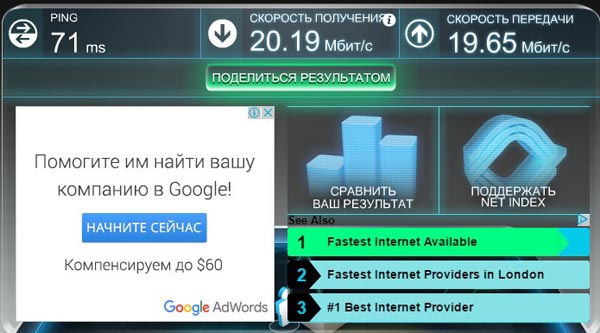 Задержка — это время ответа сервера, то есть время, в течение которого первый байт данных получен на каждый запрос.Скорость загрузки — это скорость, с которой файл загружается на ваш компьютер. Скорость загрузки — это скорость, с которой файл загружается на любой сервер с вашего компьютера. Погодные условия влияют на Интернет таким образом, что, если ваше интернет-соединение является беспроводным, на него влияют экстремальные погодные условия, потому что сигналы становятся слабее из-за штормов, дождей или слишком сильной жары. Проводное подключение к Интернету также иногда зависит от погоды в тех обстоятельствах, когда кабель поврежден или плохо закреплены разъемы между ближайшей БД и вашим домом / офисом.
Задержка — это время ответа сервера, то есть время, в течение которого первый байт данных получен на каждый запрос.Скорость загрузки — это скорость, с которой файл загружается на ваш компьютер. Скорость загрузки — это скорость, с которой файл загружается на любой сервер с вашего компьютера. Погодные условия влияют на Интернет таким образом, что, если ваше интернет-соединение является беспроводным, на него влияют экстремальные погодные условия, потому что сигналы становятся слабее из-за штормов, дождей или слишком сильной жары. Проводное подключение к Интернету также иногда зависит от погоды в тех обстоятельствах, когда кабель поврежден или плохо закреплены разъемы между ближайшей БД и вашим домом / офисом.
Зачем нужно проверять скорость соединения?
Вам необходимо проверить скорость вашего интернет-соединения, потому что иногда обещанное соединение от вашего интернет-провайдера может отличаться от вашей реальной скорости интернет-соединения просто по ошибке. Итак, чтобы проверить вашу фактическую скорость с тем, за что вы платите, следует иметь в виду. Наш инструмент для проверки скорости позволит вам мгновенно проверить свою скорость.
Что предлагает наш инструмент для проверки скорости?
Наш инструмент для проверки скорости предлагает вам множество тестов для разных интернет-провайдеров.Вам просто нужно нажать кнопку «Пуск», и наш инструмент автоматически запустит тесты скорости загрузки и выгрузки, а также измерит различные другие параметры, влияющие на скорость вашей сети. Окончательный результат теста покажет ваш джиттер, задержку, скорость загрузки, скорость загрузки, а также имя и страну вашего провайдера.
Что мне следует сделать перед прохождением теста скорости?
Перед тем, как пройти тест скорости, убедитесь, что ваше интернет-соединение не используется кем-то другим в вашей локальной сети, или закройте все программы, которые могут использовать пропускную способность вашего интернет-соединения, потому что если ваш Интернет используется другими программами, то тест скорости не даст желаемых результатов и покажет медленную скорость соединения из-за медленной передачи данных между нашим сервером и вашим компьютером./speed-test-580e7a2b5f9b58564ce47143.png)
Как пройти тест на скорость?
Просто нажмите кнопку «Пуск», и тест начнется автоматически без перерыва.
Как узнать мой ISP?
Ваш провайдер определяется по вашему IP-адресу. Каждый IP-адрес имеет общедоступное имя провайдера, видимое всем, кто знает, как его найти, поэтому очень легко узнать имя провайдера любого IP-адреса в мире. Наша служба проверки скорости также сообщает IP-адрес и имя вашего интернет-провайдера (ISP).
Ошибка шаблона FreeMarker (режим DEBUG; используйте RETHROW в продакшене!):
Следующее имеет значение null или отсутствует:
==> история [в шаблоне «common / meta / story-meta.ftl» в строке 2, столбце 6] —-
Совет: Если известно, что ошибочное выражение юридически относится к чему-то, что иногда равно нулю или отсутствует, либо укажите значение по умолчанию, например myOptionalVar! MyDefault, либо используйте when-presentwhen-missing # if>. (Они охватывают только последний шаг выражения; чтобы охватить все выражение, используйте круглые скобки: (myOptionalVar.foo)! myDefault, (myOptionalVar.foo) ??
—- —-
Трассировка стека FTL («~» означает вложенность):
— Ошибка: #if story.headline? Has_content [в шаблоне «common / meta / story-meta.ftl» в строке 2, столбце 1]
— Получено через: #include «/common/meta/story-meta.ftl» [в шаблоне «masterPage.ftl» в макросе «common_page_head» в строке 11, столбце 17]
— Получено через: @common_page_head [в шаблоне «common / pages / errors / 404.ftl» в макросе «page_head» в строке 3, столбце 1]
— Получено через: @page_head [в шаблоне masterPage.ftl «в макросе» display_page «в строке 48, столбце 7]
— Получено через: @display_page [в шаблоне common / pages / errors / 404.ftl в строке 43, столбце 1]
—- Трассировка стека Java (для программистов):
—-
freemarker.core.InvalidReferenceException: [… Сообщение об исключении уже было напечатано; см. выше …]
в freemarker.core.InvalidReferenceException.getInstance (InvalidReferenceException.java:134)
в freemarker.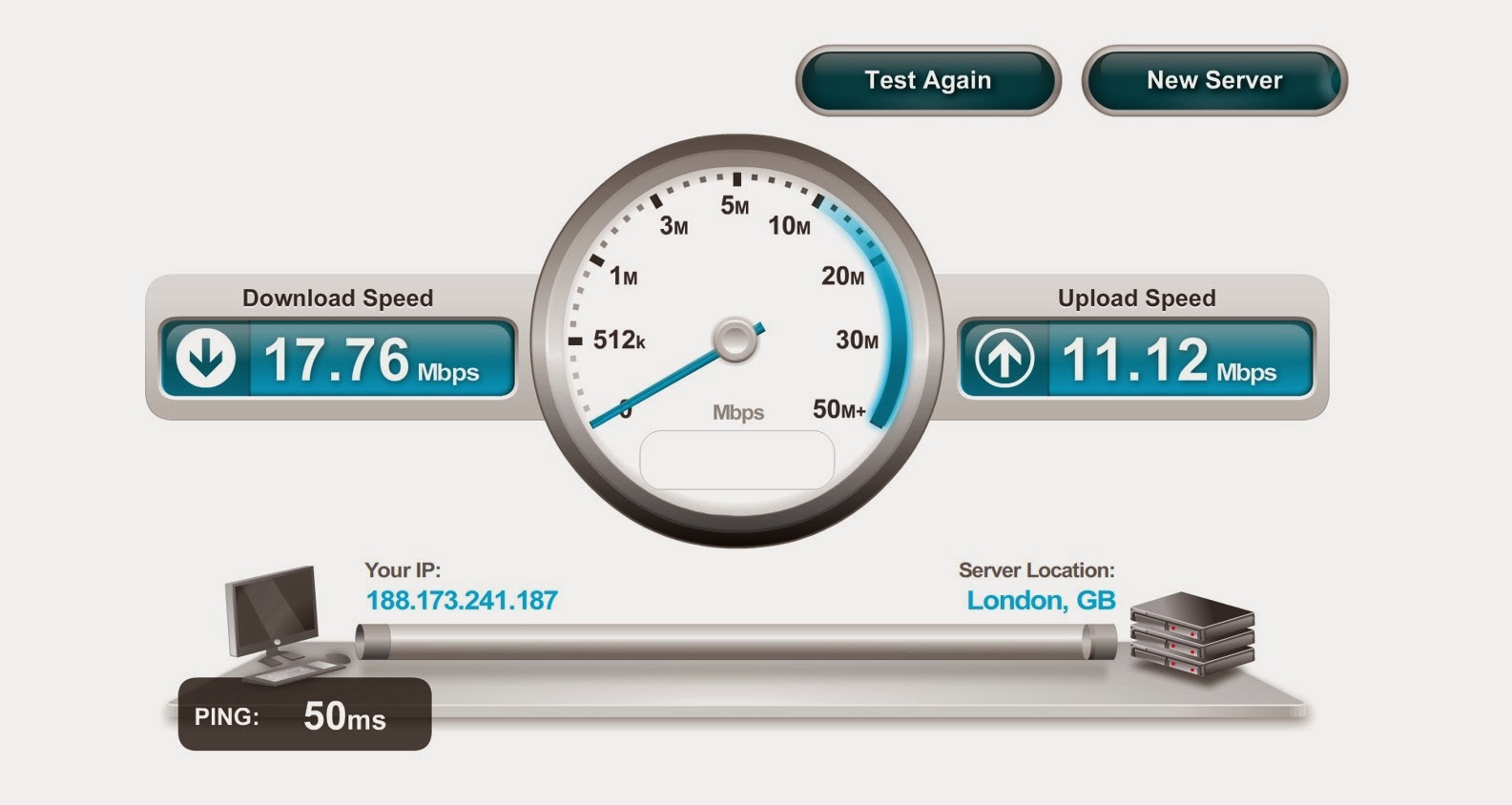 core.UnexpectedTypeException.newDesciptionBuilder (UnexpectedTypeException.java:85)
на freemarker.core.UnexpectedTypeException. (UnexpectedTypeException.java:48)
в freemarker.core.NonHashException. (NonHashException.java:49)
на freemarker.core.Dot._eval (Dot.java:48)
в freemarker.core.Expression.eval (Expression.java:83)
в freemarker.core.BuiltInsForExistenceHandling $ ExistenceBuiltIn.evalMaybeNonexistentTarget (BuiltInsForExistenceHandling.java:52)
в freemarker.core.BuiltInsForExistenceHandling $ has_contentBI._eval (BuiltInsForExistenceHandling.java:112)
в freemarker.core.BuiltInsForExistenceHandling $ has_contentBI.evalToBoolean (BuiltInsForExistenceHandling.java:119)
на freemarker.core.IfBlock.accept (IfBlock.java:49)
на freemarker.core.Environment.visit (Environment.java:325)
на freemarker.core.Environment.visit (Environment.java:331)
в freemarker.core.Environment.include (Environment.java:2559)
на freemarker.core.Include.accept (Include.java:171)
на freemarker.core.Environment.visit (Environment.java:325)
на freemarker.core.Environment.visit (Environment.java:367)
по адресу freemarker.core.Environment.invoke (Environment.java: 754)
на freemarker.core.UnifiedCall.accept (UnifiedCall.java:83)
на freemarker.core.Environment.visit (Environment.java:361)
в freemarker.core.Environment.invoke (Environment.java:754)
на freemarker.core.UnifiedCall.accept (UnifiedCall.java:83)
на freemarker.core.Environment.visit (Environment.java:361)
в freemarker.core.Environment.invoke (Environment.java:754)
на freemarker.core.UnifiedCall.accept (UnifiedCall.java:83)
на freemarker.core.Environment.visit (Environment.java:325)
на freemarker.core.Environment.visit (Environment.java:331)
в freemarker.core.Environment.process (Environment.java:304)
в freemarker.template.Template.process (Template.java:382)
в org.springframework.web.servlet.view.freemarker.FreeMarkerView.processTemplate (FreeMarkerView.java:396)
в org.springframework.web.servlet.view.freemarker.FreeMarkerView.doRender (FreeMarkerView.
core.UnexpectedTypeException.newDesciptionBuilder (UnexpectedTypeException.java:85)
на freemarker.core.UnexpectedTypeException. (UnexpectedTypeException.java:48)
в freemarker.core.NonHashException. (NonHashException.java:49)
на freemarker.core.Dot._eval (Dot.java:48)
в freemarker.core.Expression.eval (Expression.java:83)
в freemarker.core.BuiltInsForExistenceHandling $ ExistenceBuiltIn.evalMaybeNonexistentTarget (BuiltInsForExistenceHandling.java:52)
в freemarker.core.BuiltInsForExistenceHandling $ has_contentBI._eval (BuiltInsForExistenceHandling.java:112)
в freemarker.core.BuiltInsForExistenceHandling $ has_contentBI.evalToBoolean (BuiltInsForExistenceHandling.java:119)
на freemarker.core.IfBlock.accept (IfBlock.java:49)
на freemarker.core.Environment.visit (Environment.java:325)
на freemarker.core.Environment.visit (Environment.java:331)
в freemarker.core.Environment.include (Environment.java:2559)
на freemarker.core.Include.accept (Include.java:171)
на freemarker.core.Environment.visit (Environment.java:325)
на freemarker.core.Environment.visit (Environment.java:367)
по адресу freemarker.core.Environment.invoke (Environment.java: 754)
на freemarker.core.UnifiedCall.accept (UnifiedCall.java:83)
на freemarker.core.Environment.visit (Environment.java:361)
в freemarker.core.Environment.invoke (Environment.java:754)
на freemarker.core.UnifiedCall.accept (UnifiedCall.java:83)
на freemarker.core.Environment.visit (Environment.java:361)
в freemarker.core.Environment.invoke (Environment.java:754)
на freemarker.core.UnifiedCall.accept (UnifiedCall.java:83)
на freemarker.core.Environment.visit (Environment.java:325)
на freemarker.core.Environment.visit (Environment.java:331)
в freemarker.core.Environment.process (Environment.java:304)
в freemarker.template.Template.process (Template.java:382)
в org.springframework.web.servlet.view.freemarker.FreeMarkerView.processTemplate (FreeMarkerView.java:396)
в org.springframework.web.servlet.view.freemarker.FreeMarkerView.doRender (FreeMarkerView.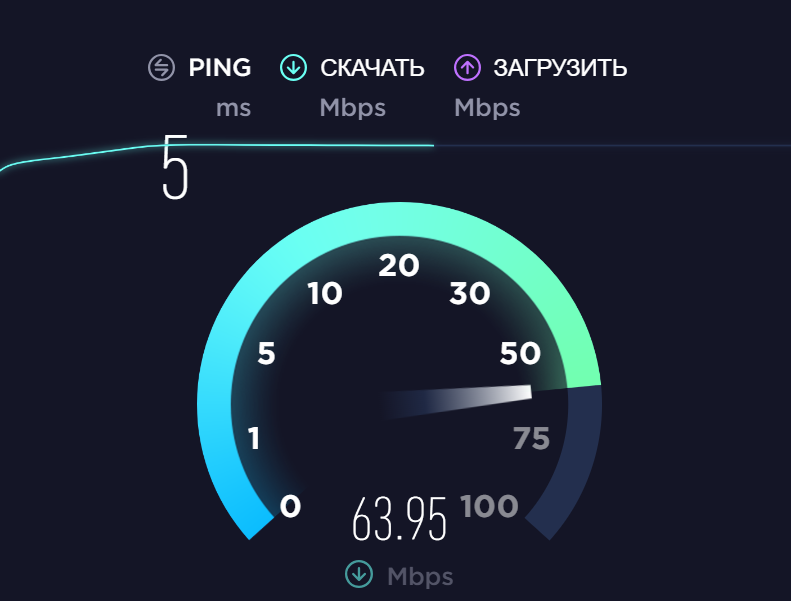 java:309)
в org.springframework.web.servlet.view.freemarker.FreeMarkerView.renderMergedTemplateModel (FreeMarkerView.java:257)
в орг.springframework.web.servlet.view.AbstractTemplateView.renderMergedOutputModel (AbstractTemplateView.java:165)
в org.springframework.web.servlet.view.AbstractView.render (AbstractView.java:314)
в org.springframework.web.servlet.DispatcherServlet.render (DispatcherServlet.java:1325)
в org.springframework.web.servlet.DispatcherServlet.processDispatchResult (DispatcherServlet.java:1069)
в org.springframework.web.servlet.DispatcherServlet.doDispatch (DispatcherServlet.java:1008)
на org.springframework.web.servlet.DispatcherServlet.doService (DispatcherServlet.java:925)
в org.springframework.web.servlet.FrameworkServlet.processRequest (FrameworkServlet.java:978)
в org.springframework.web.servlet.FrameworkServlet.doGet (FrameworkServlet.java:870)
в javax.servlet.http.HttpServlet.service (HttpServlet.java:635)
в org.springframework.web.servlet.FrameworkServlet.service (FrameworkServlet.java:855)
в javax.servlet.http.HttpServlet.service (HttpServlet.java:742)
в org.apache.catalina.core.ApplicationFilterChain.internalDoFilter (ApplicationFilterChain.java:231)
в org.apache.catalina.core.ApplicationFilterChain.doFilter (ApplicationFilterChain.java:166)
в org.apache.tomcat.websocket.server.WsFilter.doFilter (WsFilter.java:52)
в org.apache.catalina.core.ApplicationFilterChain.internalDoFilter (ApplicationFilterChain.java:193)
в org.apache.catalina.core.ApplicationFilterChain.doFilter (ApplicationFilterChain.java:166)
в org.apache.catalina.core.ApplicationDispatcher.invoke (ApplicationDispatcher.java:728)
в орг.apache.catalina.core.ApplicationDispatcher.processRequest (ApplicationDispatcher.java:470)
в org.apache.catalina.core.ApplicationDispatcher.doForward (ApplicationDispatcher.java:395)
в org.apache.catalina.core.ApplicationDispatcher.forward (ApplicationDispatcher.java:316)
на org.tuckey.web.filters.urlrewrite.NormalRewrittenUrl.doRewrite (NormalRewrittenUrl.
java:309)
в org.springframework.web.servlet.view.freemarker.FreeMarkerView.renderMergedTemplateModel (FreeMarkerView.java:257)
в орг.springframework.web.servlet.view.AbstractTemplateView.renderMergedOutputModel (AbstractTemplateView.java:165)
в org.springframework.web.servlet.view.AbstractView.render (AbstractView.java:314)
в org.springframework.web.servlet.DispatcherServlet.render (DispatcherServlet.java:1325)
в org.springframework.web.servlet.DispatcherServlet.processDispatchResult (DispatcherServlet.java:1069)
в org.springframework.web.servlet.DispatcherServlet.doDispatch (DispatcherServlet.java:1008)
на org.springframework.web.servlet.DispatcherServlet.doService (DispatcherServlet.java:925)
в org.springframework.web.servlet.FrameworkServlet.processRequest (FrameworkServlet.java:978)
в org.springframework.web.servlet.FrameworkServlet.doGet (FrameworkServlet.java:870)
в javax.servlet.http.HttpServlet.service (HttpServlet.java:635)
в org.springframework.web.servlet.FrameworkServlet.service (FrameworkServlet.java:855)
в javax.servlet.http.HttpServlet.service (HttpServlet.java:742)
в org.apache.catalina.core.ApplicationFilterChain.internalDoFilter (ApplicationFilterChain.java:231)
в org.apache.catalina.core.ApplicationFilterChain.doFilter (ApplicationFilterChain.java:166)
в org.apache.tomcat.websocket.server.WsFilter.doFilter (WsFilter.java:52)
в org.apache.catalina.core.ApplicationFilterChain.internalDoFilter (ApplicationFilterChain.java:193)
в org.apache.catalina.core.ApplicationFilterChain.doFilter (ApplicationFilterChain.java:166)
в org.apache.catalina.core.ApplicationDispatcher.invoke (ApplicationDispatcher.java:728)
в орг.apache.catalina.core.ApplicationDispatcher.processRequest (ApplicationDispatcher.java:470)
в org.apache.catalina.core.ApplicationDispatcher.doForward (ApplicationDispatcher.java:395)
в org.apache.catalina.core.ApplicationDispatcher.forward (ApplicationDispatcher.java:316)
на org.tuckey.web.filters.urlrewrite.NormalRewrittenUrl.doRewrite (NormalRewrittenUrl. java:213)
на org.tuckey.web.filters.urlrewrite.RuleChain.handleRewrite (RuleChain.java:171)
на org.tuckey.web.filters.urlrewrite.RuleChain.doRules (RuleChain.java: 145)
в org.tuckey.web.filters.urlrewrite.UrlRewriter.processRequest (UrlRewriter.java:92)
в org.tuckey.web.filters.urlrewrite.UrlRewriteFilter.doFilter (UrlRewriteFilter.java:389)
в org.apache.catalina.core.ApplicationFilterChain.internalDoFilter (ApplicationFilterChain.java:193)
в org.apache.catalina.core.ApplicationFilterChain.doFilter (ApplicationFilterChain.java:166)
в org.springframework.boot.actuate.metrics.web.servlet.WebMvcMetricsFilter.filterAndRecordMetrics (WebMvcMetricsFilter.java: 158)
в org.springframework.boot.actuate.metrics.web.servlet.WebMvcMetricsFilter.filterAndRecordMetrics (WebMvcMetricsFilter.java:126)
в org.springframework.boot.actuate.metrics.web.servlet.WebMvcMetricsFilter.doFilterInternal (WebMvcMetricsFilter.java:111)
в org.springframework.web.filter.OncePerRequestFilter.doFilter (OncePerRequestFilter.java:107)
в org.apache.catalina.core.ApplicationFilterChain.internalDoFilter (ApplicationFilterChain.java:193)
в org.apache.catalina.core.ApplicationFilterChain.doFilter (ApplicationFilterChain.java:166)
в org.springframework.boot.actuate.web.trace.servlet.HttpTraceFilter.doFilterInternal (HttpTraceFilter.java:84)
в org.springframework.web.filter.OncePerRequestFilter.doFilter (OncePerRequestFilter.java:107)
в org.apache.catalina.core.ApplicationFilterChain.internalDoFilter (ApplicationFilterChain.java:193)
в org.apache.catalina.core.ApplicationFilterChain.doFilter (ApplicationFilterChain.java:166)
в org.springframework.web.filter.CharacterEncodingFilter.doFilterInternal (CharacterEncodingFilter.java:200)
в org.springframework.web.filter.OncePerRequestFilter.doFilter (OncePerRequestFilter.java:107)
в org.apache.catalina.core.ApplicationFilterChain.internalDoFilter (ApplicationFilterChain.java:193)
в org.apache.catalina.core.ApplicationFilterChain.doFilter (ApplicationFilterChain.java:166)
в org.
java:213)
на org.tuckey.web.filters.urlrewrite.RuleChain.handleRewrite (RuleChain.java:171)
на org.tuckey.web.filters.urlrewrite.RuleChain.doRules (RuleChain.java: 145)
в org.tuckey.web.filters.urlrewrite.UrlRewriter.processRequest (UrlRewriter.java:92)
в org.tuckey.web.filters.urlrewrite.UrlRewriteFilter.doFilter (UrlRewriteFilter.java:389)
в org.apache.catalina.core.ApplicationFilterChain.internalDoFilter (ApplicationFilterChain.java:193)
в org.apache.catalina.core.ApplicationFilterChain.doFilter (ApplicationFilterChain.java:166)
в org.springframework.boot.actuate.metrics.web.servlet.WebMvcMetricsFilter.filterAndRecordMetrics (WebMvcMetricsFilter.java: 158)
в org.springframework.boot.actuate.metrics.web.servlet.WebMvcMetricsFilter.filterAndRecordMetrics (WebMvcMetricsFilter.java:126)
в org.springframework.boot.actuate.metrics.web.servlet.WebMvcMetricsFilter.doFilterInternal (WebMvcMetricsFilter.java:111)
в org.springframework.web.filter.OncePerRequestFilter.doFilter (OncePerRequestFilter.java:107)
в org.apache.catalina.core.ApplicationFilterChain.internalDoFilter (ApplicationFilterChain.java:193)
в org.apache.catalina.core.ApplicationFilterChain.doFilter (ApplicationFilterChain.java:166)
в org.springframework.boot.actuate.web.trace.servlet.HttpTraceFilter.doFilterInternal (HttpTraceFilter.java:84)
в org.springframework.web.filter.OncePerRequestFilter.doFilter (OncePerRequestFilter.java:107)
в org.apache.catalina.core.ApplicationFilterChain.internalDoFilter (ApplicationFilterChain.java:193)
в org.apache.catalina.core.ApplicationFilterChain.doFilter (ApplicationFilterChain.java:166)
в org.springframework.web.filter.CharacterEncodingFilter.doFilterInternal (CharacterEncodingFilter.java:200)
в org.springframework.web.filter.OncePerRequestFilter.doFilter (OncePerRequestFilter.java:107)
в org.apache.catalina.core.ApplicationFilterChain.internalDoFilter (ApplicationFilterChain.java:193)
в org.apache.catalina.core.ApplicationFilterChain.doFilter (ApplicationFilterChain.java:166)
в org. apache.catalina.core.StandardWrapperValve.invoke (StandardWrapperValve.java:199)
в org.apache.catalina.core.StandardContextValve.invoke (StandardContextValve.java: 96)
в org.apache.catalina.authenticator.AuthenticatorBase.invoke (AuthenticatorBase.java:496)
в org.apache.catalina.core.StandardHostValve.invoke (StandardHostValve.java:140)
в org.apache.catalina.valves.ErrorReportValve.invoke (ErrorReportValve.java:81)
в org.apache.catalina.core.StandardEngineValve.invoke (StandardEngineValve.java:87)
в org.apache.catalina.connector.CoyoteAdapter.service (CoyoteAdapter.java:342)
в org.apache.coyote.http11.Http11Processor.service (Http11Processor.java:803)
в орг.apache.coyote.AbstractProcessorLight.process (AbstractProcessorLight.java:66)
в org.apache.coyote.AbstractProtocol $ ConnectionHandler.process (AbstractProtocol.java:790)
в org.apache.tomcat.util.net.NioEndpoint $ SocketProcessor.doRun (NioEndpoint.java:1459)
в org.apache.tomcat.util.net.SocketProcessorBase.run (SocketProcessorBase.java:49)
в java.util.concurrent.ThreadPoolExecutor.runWorker (ThreadPoolExecutor.java:1149)
в java.util.concurrent.ThreadPoolExecutor $ Worker.run (ThreadPoolExecutor.java:624)
в орг.apache.tomcat.util.threads.TaskThread $ WrappingRunnable.run (TaskThread.java:61)
в java.lang.Thread.run (Thread.java:748)
Ошибка шаблона FreeMarker (режим DEBUG; используйте RETHROW в продакшене!):
Следующее имеет значение null или отсутствует:
==> история [в шаблоне «common / meta / story-meta.ftl» в строке 2, столбце 6] —-
Совет: Если известно, что ошибочное выражение юридически относится к чему-то, что иногда равно нулю или отсутствует, либо укажите значение по умолчанию, например myOptionalVar! MyDefault, либо используйте when-presentwhen-missing # if>.(Они охватывают только последний шаг выражения; чтобы охватить все выражение, используйте круглые скобки: (myOptionalVar.foo)! MyDefault, (myOptionalVar.foo) ??
—- —-
Трассировка стека FTL («~» означает вложенность):
— Ошибка: #if story.
apache.catalina.core.StandardWrapperValve.invoke (StandardWrapperValve.java:199)
в org.apache.catalina.core.StandardContextValve.invoke (StandardContextValve.java: 96)
в org.apache.catalina.authenticator.AuthenticatorBase.invoke (AuthenticatorBase.java:496)
в org.apache.catalina.core.StandardHostValve.invoke (StandardHostValve.java:140)
в org.apache.catalina.valves.ErrorReportValve.invoke (ErrorReportValve.java:81)
в org.apache.catalina.core.StandardEngineValve.invoke (StandardEngineValve.java:87)
в org.apache.catalina.connector.CoyoteAdapter.service (CoyoteAdapter.java:342)
в org.apache.coyote.http11.Http11Processor.service (Http11Processor.java:803)
в орг.apache.coyote.AbstractProcessorLight.process (AbstractProcessorLight.java:66)
в org.apache.coyote.AbstractProtocol $ ConnectionHandler.process (AbstractProtocol.java:790)
в org.apache.tomcat.util.net.NioEndpoint $ SocketProcessor.doRun (NioEndpoint.java:1459)
в org.apache.tomcat.util.net.SocketProcessorBase.run (SocketProcessorBase.java:49)
в java.util.concurrent.ThreadPoolExecutor.runWorker (ThreadPoolExecutor.java:1149)
в java.util.concurrent.ThreadPoolExecutor $ Worker.run (ThreadPoolExecutor.java:624)
в орг.apache.tomcat.util.threads.TaskThread $ WrappingRunnable.run (TaskThread.java:61)
в java.lang.Thread.run (Thread.java:748)
Ошибка шаблона FreeMarker (режим DEBUG; используйте RETHROW в продакшене!):
Следующее имеет значение null или отсутствует:
==> история [в шаблоне «common / meta / story-meta.ftl» в строке 2, столбце 6] —-
Совет: Если известно, что ошибочное выражение юридически относится к чему-то, что иногда равно нулю или отсутствует, либо укажите значение по умолчанию, например myOptionalVar! MyDefault, либо используйте when-presentwhen-missing # if>.(Они охватывают только последний шаг выражения; чтобы охватить все выражение, используйте круглые скобки: (myOptionalVar.foo)! MyDefault, (myOptionalVar.foo) ??
—- —-
Трассировка стека FTL («~» означает вложенность):
— Ошибка: #if story. headline? Has_content [в шаблоне «common / meta / story-meta.ftl» в строке 2, столбце 1]
— Получено через: #include «/common/meta/story-meta.ftl» [в шаблоне «masterPage.ftl» в макросе «common_page_head» в строке 11, столбце 17]
— Получено через: @common_page_head [в шаблоне «common / pages / errors / error.ftl «в макросе» page_head «в строке 3, столбце 1]
— Получено через: @page_head [в шаблоне masterPage.ftl в макросе display_page в строке 48, столбце 7]
— Получено через: @display_page [в шаблоне common / pages / errors / error.ftl в строке 34, столбце 1]
—- Трассировка стека Java (для программистов):
—-
freemarker.core.InvalidReferenceException: [… Сообщение об исключении уже было напечатано; см. выше …]
в freemarker.core.InvalidReferenceException.getInstance (InvalidReferenceException.java:134)
на freemarker.core.UnexpectedTypeException.newDesciptionBuilder (UnexpectedTypeException.java:85)
в freemarker.core.UnexpectedTypeException. (UnexpectedTypeException.java:48)
в freemarker.core.NonHashException. (NonHashException.java:49)
на freemarker.core.Dot._eval (Dot.java:48)
в freemarker.core.Expression.eval (Expression.java:83)
в freemarker.core.BuiltInsForExistenceHandling $ ExistenceBuiltIn.evalMaybeNonexistentTarget (BuiltInsForExistenceHandling.java:52)
в freemarker.core.BuiltInsForExistenceHandling $ has_contentBI._eval (BuiltInsForExistenceHandling.java:112)
в freemarker.core.BuiltInsForExistenceHandling $ has_contentBI.evalToBoolean (BuiltInsForExistenceHandling.java:119)
на freemarker.core.IfBlock.accept (IfBlock.java:49)
на freemarker.core.Environment.visit (Environment.java:325)
на freemarker.core.Environment.visit (Environment.java:331)
в freemarker.core.Environment.include (Environment.java:2559)
на freemarker.core.Include.accept (Include.java:171)
на freemarker.core.Environment.visit (Environment.java:325)
на freemarker.core.Environment.visit (Environment.java:367)
в freemarker.core.Environment.invoke (Environment.java:754)
на freemarker.core.UnifiedCall.
headline? Has_content [в шаблоне «common / meta / story-meta.ftl» в строке 2, столбце 1]
— Получено через: #include «/common/meta/story-meta.ftl» [в шаблоне «masterPage.ftl» в макросе «common_page_head» в строке 11, столбце 17]
— Получено через: @common_page_head [в шаблоне «common / pages / errors / error.ftl «в макросе» page_head «в строке 3, столбце 1]
— Получено через: @page_head [в шаблоне masterPage.ftl в макросе display_page в строке 48, столбце 7]
— Получено через: @display_page [в шаблоне common / pages / errors / error.ftl в строке 34, столбце 1]
—- Трассировка стека Java (для программистов):
—-
freemarker.core.InvalidReferenceException: [… Сообщение об исключении уже было напечатано; см. выше …]
в freemarker.core.InvalidReferenceException.getInstance (InvalidReferenceException.java:134)
на freemarker.core.UnexpectedTypeException.newDesciptionBuilder (UnexpectedTypeException.java:85)
в freemarker.core.UnexpectedTypeException. (UnexpectedTypeException.java:48)
в freemarker.core.NonHashException. (NonHashException.java:49)
на freemarker.core.Dot._eval (Dot.java:48)
в freemarker.core.Expression.eval (Expression.java:83)
в freemarker.core.BuiltInsForExistenceHandling $ ExistenceBuiltIn.evalMaybeNonexistentTarget (BuiltInsForExistenceHandling.java:52)
в freemarker.core.BuiltInsForExistenceHandling $ has_contentBI._eval (BuiltInsForExistenceHandling.java:112)
в freemarker.core.BuiltInsForExistenceHandling $ has_contentBI.evalToBoolean (BuiltInsForExistenceHandling.java:119)
на freemarker.core.IfBlock.accept (IfBlock.java:49)
на freemarker.core.Environment.visit (Environment.java:325)
на freemarker.core.Environment.visit (Environment.java:331)
в freemarker.core.Environment.include (Environment.java:2559)
на freemarker.core.Include.accept (Include.java:171)
на freemarker.core.Environment.visit (Environment.java:325)
на freemarker.core.Environment.visit (Environment.java:367)
в freemarker.core.Environment.invoke (Environment.java:754)
на freemarker.core.UnifiedCall. accept (UnifiedCall.java:83)
на freemarker.core.Environment.visit (Environment.java:361)
в freemarker.core.Environment.invoke (Environment.java:754)
на freemarker.core.UnifiedCall.accept (UnifiedCall.java:83)
на freemarker.core.Environment.visit (Environment.java:361)
в freemarker.core.Environment.invoke (Environment.java:754)
по адресу freemarker.core.UnifiedCall.accept (UnifiedCall.java: 83)
на freemarker.core.Environment.visit (Environment.java:325)
на freemarker.core.Environment.visit (Environment.java:331)
в freemarker.core.Environment.process (Environment.java:304)
в freemarker.template.Template.process (Template.java:382)
в org.springframework.web.servlet.view.freemarker.FreeMarkerView.processTemplate (FreeMarkerView.java:396)
в org.springframework.web.servlet.view.freemarker.FreeMarkerView.doRender (FreeMarkerView.java:309)
на org.springframework.web.servlet.view.freemarker.FreeMarkerView.renderMergedTemplateModel (FreeMarkerView.java:257)
в org.springframework.web.servlet.view.AbstractTemplateView.renderMergedOutputModel (AbstractTemplateView.java:165)
в org.springframework.web.servlet.view.AbstractView.render (AbstractView.java:314)
в org.springframework.web.servlet.DispatcherServlet.render (DispatcherServlet.java:1325)
в org.springframework.web.servlet.DispatcherServlet.processDispatchResult (DispatcherServlet.java:1069)
на org.springframework.web.servlet.DispatcherServlet.doDispatch (DispatcherServlet.java:1008)
в org.springframework.web.servlet.DispatcherServlet.doService (DispatcherServlet.java:925)
в org.springframework.web.servlet.FrameworkServlet.processRequest (FrameworkServlet.java:978)
в org.springframework.web.servlet.FrameworkServlet.doGet (FrameworkServlet.java:870)
в javax.servlet.http.HttpServlet.service (HttpServlet.java:635)
в org.springframework.web.servlet.FrameworkServlet.service (FrameworkServlet.java:855)
в javax.servlet.http.HttpServlet.service (HttpServlet.java:742)
в org.apache.catalina.core.ApplicationFilterChain.internalDoFilter (ApplicationFilterChain.
accept (UnifiedCall.java:83)
на freemarker.core.Environment.visit (Environment.java:361)
в freemarker.core.Environment.invoke (Environment.java:754)
на freemarker.core.UnifiedCall.accept (UnifiedCall.java:83)
на freemarker.core.Environment.visit (Environment.java:361)
в freemarker.core.Environment.invoke (Environment.java:754)
по адресу freemarker.core.UnifiedCall.accept (UnifiedCall.java: 83)
на freemarker.core.Environment.visit (Environment.java:325)
на freemarker.core.Environment.visit (Environment.java:331)
в freemarker.core.Environment.process (Environment.java:304)
в freemarker.template.Template.process (Template.java:382)
в org.springframework.web.servlet.view.freemarker.FreeMarkerView.processTemplate (FreeMarkerView.java:396)
в org.springframework.web.servlet.view.freemarker.FreeMarkerView.doRender (FreeMarkerView.java:309)
на org.springframework.web.servlet.view.freemarker.FreeMarkerView.renderMergedTemplateModel (FreeMarkerView.java:257)
в org.springframework.web.servlet.view.AbstractTemplateView.renderMergedOutputModel (AbstractTemplateView.java:165)
в org.springframework.web.servlet.view.AbstractView.render (AbstractView.java:314)
в org.springframework.web.servlet.DispatcherServlet.render (DispatcherServlet.java:1325)
в org.springframework.web.servlet.DispatcherServlet.processDispatchResult (DispatcherServlet.java:1069)
на org.springframework.web.servlet.DispatcherServlet.doDispatch (DispatcherServlet.java:1008)
в org.springframework.web.servlet.DispatcherServlet.doService (DispatcherServlet.java:925)
в org.springframework.web.servlet.FrameworkServlet.processRequest (FrameworkServlet.java:978)
в org.springframework.web.servlet.FrameworkServlet.doGet (FrameworkServlet.java:870)
в javax.servlet.http.HttpServlet.service (HttpServlet.java:635)
в org.springframework.web.servlet.FrameworkServlet.service (FrameworkServlet.java:855)
в javax.servlet.http.HttpServlet.service (HttpServlet.java:742)
в org.apache.catalina.core.ApplicationFilterChain.internalDoFilter (ApplicationFilterChain.:max_bytes(150000):strip_icc()/speedtest-net-006426ace3a44bd28240ea2b5c87b683.png) java:231)
в org.apache.catalina.core.ApplicationFilterChain.doFilter (ApplicationFilterChain.java:166)
в org.apache.catalina.core.ApplicationDispatcher.invoke (ApplicationDispatcher.java:728)
в org.apache.catalina.core.ApplicationDispatcher.doInclude (ApplicationDispatcher.java:591)
в org.apache.catalina.core.ApplicationDispatcher.include (ApplicationDispatcher.java: 527)
в org.apache.catalina.core.StandardHostValve.custom (StandardHostValve.java:389)
в org.apache.catalina.core.StandardHostValve.status (StandardHostValve.java:254)
в org.apache.catalina.core.StandardHostValve.throwable (StandardHostValve.java:349)
в org.apache.catalina.core.StandardHostValve.invoke (StandardHostValve.java:175)
в org.apache.catalina.valves.ErrorReportValve.invoke (ErrorReportValve.java:81)
в org.apache.catalina.core.StandardEngineValve.invoke (StandardEngineValve.java:87)
в орг.apache.catalina.connector.CoyoteAdapter.service (CoyoteAdapter.java:342)
в org.apache.coyote.http11.Http11Processor.service (Http11Processor.java:803)
в org.apache.coyote.AbstractProcessorLight.process (AbstractProcessorLight.java:66)
в org.apache.coyote.AbstractProtocol $ ConnectionHandler.process (AbstractProtocol.java:790)
в org.apache.tomcat.util.net.NioEndpoint $ SocketProcessor.doRun (NioEndpoint.java:1459)
в org.apache.tomcat.util.net.SocketProcessorBase.run (SocketProcessorBase.java:49)
в java.util.concurrent.ThreadPoolExecutor.runWorker (ThreadPoolExecutor.java:1149)
в java.util.concurrent.ThreadPoolExecutor $ Worker.run (ThreadPoolExecutor.java:624)
в org.apache.tomcat.util.threads.TaskThread $ WrappingRunnable.run (TaskThread.java:61)
в java.lang.Thread.run (Thread.java:748)
java:231)
в org.apache.catalina.core.ApplicationFilterChain.doFilter (ApplicationFilterChain.java:166)
в org.apache.catalina.core.ApplicationDispatcher.invoke (ApplicationDispatcher.java:728)
в org.apache.catalina.core.ApplicationDispatcher.doInclude (ApplicationDispatcher.java:591)
в org.apache.catalina.core.ApplicationDispatcher.include (ApplicationDispatcher.java: 527)
в org.apache.catalina.core.StandardHostValve.custom (StandardHostValve.java:389)
в org.apache.catalina.core.StandardHostValve.status (StandardHostValve.java:254)
в org.apache.catalina.core.StandardHostValve.throwable (StandardHostValve.java:349)
в org.apache.catalina.core.StandardHostValve.invoke (StandardHostValve.java:175)
в org.apache.catalina.valves.ErrorReportValve.invoke (ErrorReportValve.java:81)
в org.apache.catalina.core.StandardEngineValve.invoke (StandardEngineValve.java:87)
в орг.apache.catalina.connector.CoyoteAdapter.service (CoyoteAdapter.java:342)
в org.apache.coyote.http11.Http11Processor.service (Http11Processor.java:803)
в org.apache.coyote.AbstractProcessorLight.process (AbstractProcessorLight.java:66)
в org.apache.coyote.AbstractProtocol $ ConnectionHandler.process (AbstractProtocol.java:790)
в org.apache.tomcat.util.net.NioEndpoint $ SocketProcessor.doRun (NioEndpoint.java:1459)
в org.apache.tomcat.util.net.SocketProcessorBase.run (SocketProcessorBase.java:49)
в java.util.concurrent.ThreadPoolExecutor.runWorker (ThreadPoolExecutor.java:1149)
в java.util.concurrent.ThreadPoolExecutor $ Worker.run (ThreadPoolExecutor.java:624)
в org.apache.tomcat.util.threads.TaskThread $ WrappingRunnable.run (TaskThread.java:61)
в java.lang.Thread.run (Thread.java:748)
Лучшие сайты для проверки скорости интернета
С более чем 4,5 миллиардами людей, пользующихся Интернетом, можно с уверенностью сказать, что мы полностью вступили в эпоху цифровых технологий. Однако, как многие из нас знают, просто иметь доступ в Интернет зачастую недостаточно; нужно иметь быстрого интернета .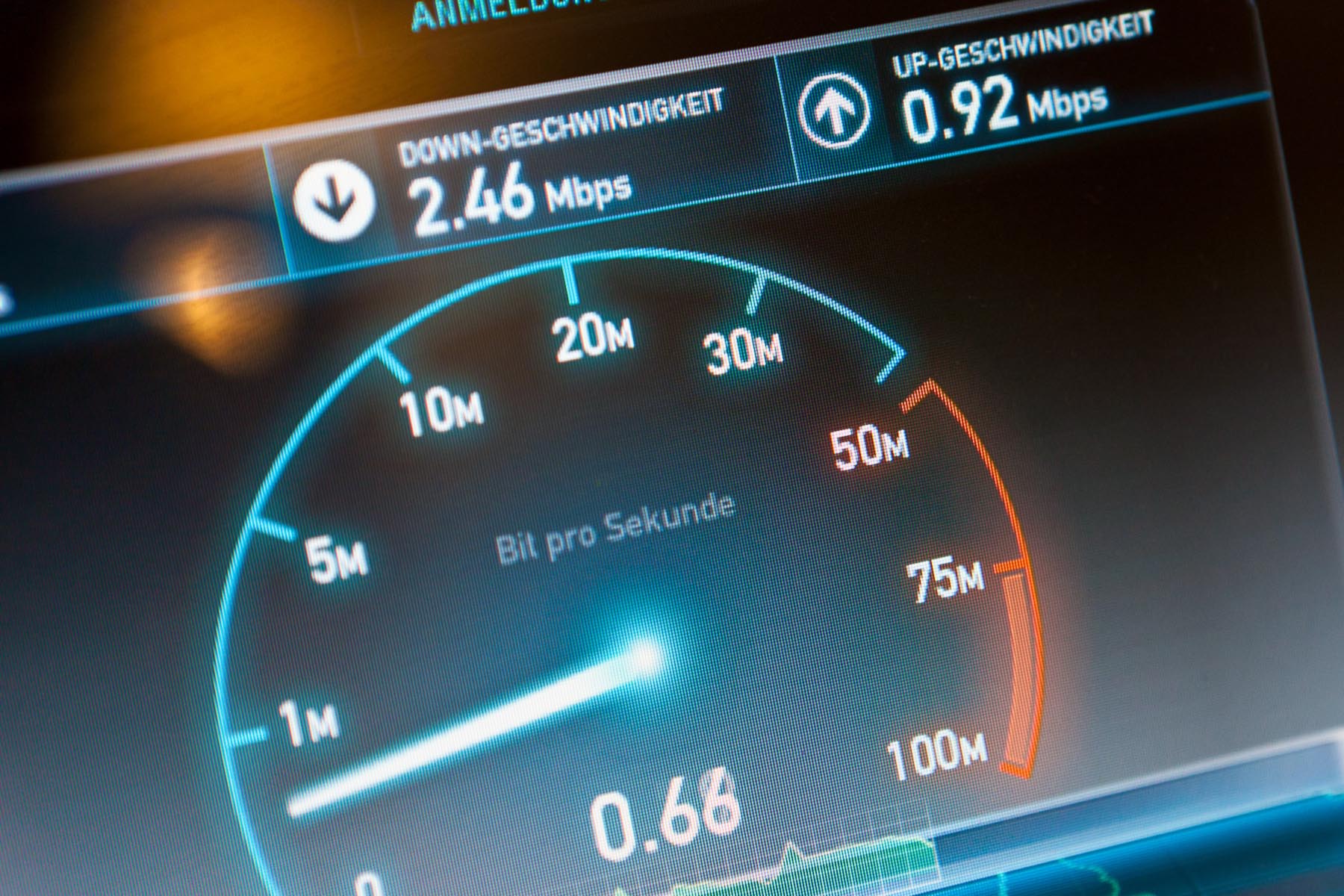
Это потому, что теперь мы требуем от наших интернет-соединений больше, чем когда-либо раньше. Мы транслируем видео и музыку, разговариваем лицом к лицу друг с другом через такие приложения, как FaceTime и Skype, обмениваемся фотографиями и другими медиафайлами, электронной почтой и многим другим.
В большинстве случаев, если ваш Интернет не соответствует вашим стандартам, вы легко можете это сказать. Все движется медленно, и кровь обычно закипает.
Однако, прежде чем вы поговорите со своим интернет-провайдером и начнете кричать, важно точно знать, что происходит.Один из лучших способов сделать это — выполнить тест скорости интернета с помощью одного из многих инструментов для проверки скорости интернета.
Как и большинство вещей, не все инструменты, которые существуют, будут делать то, что вам нужно. Итак, чтобы помочь вам, мы составили это руководство о лучших сайтах для тестирования скорости интернета.
Что такое сайт проверки скорости Интернета?
Сайт для проверки скорости интернета — это сайт, на котором можно проверить скорость и качество вашего интернет-соединения. Обычно он работает непосредственно в вашем браузере, что означает, что вам не нужно ничего делать, кроме посещения веб-сайта, чтобы использовать их, но некоторые инструменты требуют, чтобы вы загрузили часть программного обеспечения, чтобы иметь возможность запустить тест.
Эти инструменты почти всегда бесплатны, по крайней мере, самые лучшие из них, что делает их действительно удобным способом проверить ваше интернет-соединение и решить, нужно ли вам сменить провайдера.
Что они измеряют?
Скорость интернета, очевидно. В частности, они измеряют скорость загрузки и скачивания.
Скорость загрузки — это объем данных, к которым ваше устройство может получить доступ за определенный период времени, обычно в секунду, и измеряется в мегабитах в секунду (Мбит / с).
Скорость загрузки, как вы можете себе представить, означает, сколько данных ваше устройство может «выгружать» на интернет-серверы. Он также измеряется в Мбит / с, но обычно скорость загрузки значительно ниже скорости загрузки, в основном потому, что люди тратят гораздо больше времени на загрузку информации из Интернета, чем на загрузку в нее. Это также означает, что скорость загрузки, вероятно, не будет так важна для некоторых людей, как для других.
Он также измеряется в Мбит / с, но обычно скорость загрузки значительно ниже скорости загрузки, в основном потому, что люди тратят гораздо больше времени на загрузку информации из Интернета, чем на загрузку в нее. Это также означает, что скорость загрузки, вероятно, не будет так важна для некоторых людей, как для других.
Однако, если вы веб-мастер или часто обмениваетесь файлами, например отправляете видео или фотографии, вы можете уделить больше внимания скорости загрузки.
Как они работают?
Тесты скорости Интернета работают путем создания пакетов информации и отправки их на серверы. Они создают пакеты, которые имитируют информацию, к которой вы обычно получаете доступ, такую как видео, текст, изображения и т. Д., А затем измеряют, сколько времени требуется, чтобы данные переходили с сервера на ваш компьютер.
В результате данные, которые тестирует ваш тест скорости, не являются «реальными», а это означает, что результаты теста, которые вы получите, будут только имитацией того, что может сделать ваше фактическое интернет-соединение.Но если тест спроектирован правильно, он сможет довольно точно скопировать то, что на самом деле происходит, когда вы используете Интернет, что означает качественные результаты, которые дадут вам правильное представление о том, что происходит.
При хороших тестах скорости данные будут передаваться так же, как и обычно. Обычно это означает выполнение в определенном порядке — компьютеры загружают данные не сразу, а в определенной последовательности. Таким образом, вам следует опасаться сайтов проверки скорости, которые этого не делают, поскольку данные, скорее всего, не будут отражать ваше фактическое подключение к Интернету.
Вещи, которые повлияют на ваш тест скорости интернета
Чтобы полностью понять, как работают тесты скорости интернета и как интерпретировать результаты, которые они дают, вот некоторые вещи, которые вам нужно иметь в виду при запуске тестов:
Сетевая активность
Возможно одна из самых больших нагрузок на скорость вашего интернета — это количество, которое оно используется.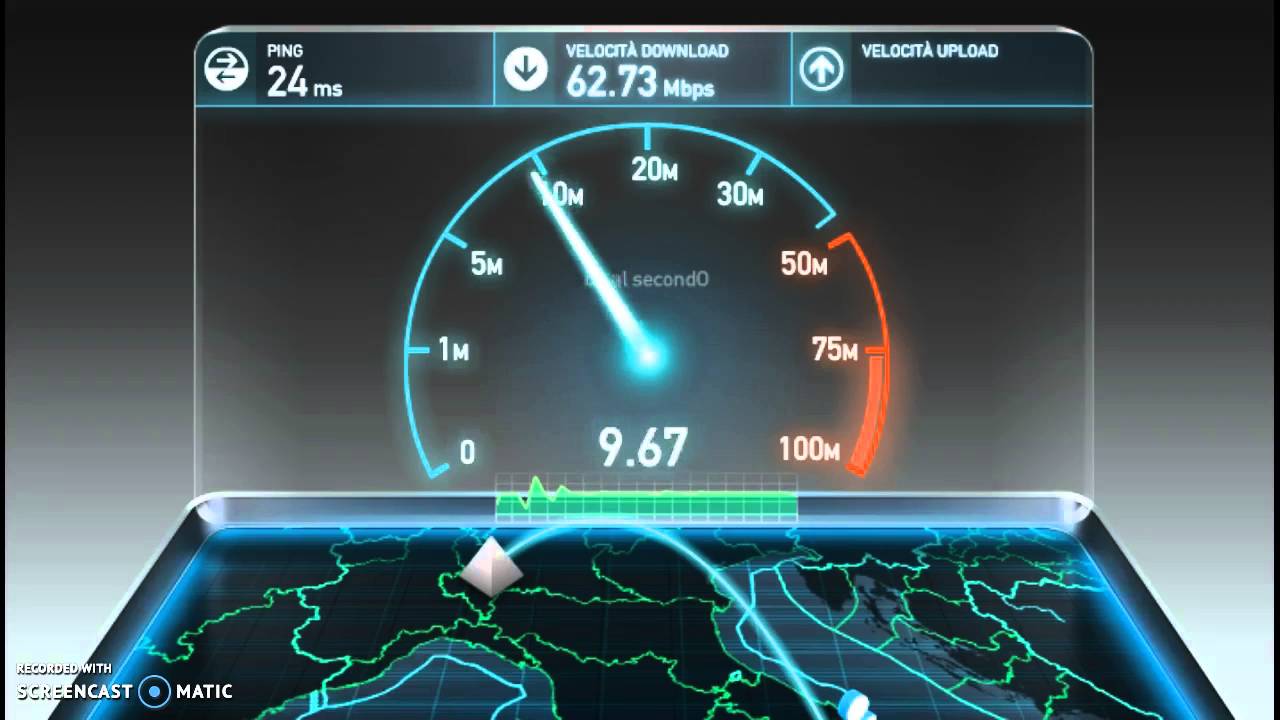 Если несколько человек находятся в сети одновременно, и все они занимаются интенсивными делами, такими как потоковая передача или загрузка фильмов, тогда ваш Интернет будет работать медленнее, и это отразится на вашем тесте скорости.
Если несколько человек находятся в сети одновременно, и все они занимаются интенсивными делами, такими как потоковая передача или загрузка фильмов, тогда ваш Интернет будет работать медленнее, и это отразится на вашем тесте скорости.
В результате при запуске теста вы захотите убедиться, что ваша сеть не подвергается слишком большой нагрузке, так как вы получите результаты ниже среднего, что может привести к поспешному, неосведомленному решению о вашей интернет провайдер.
Условия работы
Единственное исключение — это то, как вы обычно используете свое интернет-соединение. Другими словами, вы хотите убедиться, что вы запускаете тесты в то время, когда ваша сеть находится в нормальных рабочих условиях.
Итак, если такая высокая активность, о которой мы упоминали, не является нормой для вас, обязательно проведите тестирование в другое время. Если это типично, и вы тестируете, когда никого нет в сети, ваш интернет будет работать намного быстрее, чем когда вы садитесь им пользоваться.
Время суток
Еще одна вещь, о которой следует помнить, — это время суток, когда вы запускаете тест. Интернет-провайдеры отрицают это, но большинство людей согласны с тем, что они ограничивают скорость соединения в часы пик, чтобы сэкономить деньги.Пиковое время считается с 19:00 до 23:00, хотя во многих случаях оно длится до 01:00.
Однако, даже если скорость активно не снижается, количество людей в сети одновременно оказывает на нее нагрузку. и приводит к более медленному соединению. Чаще всего это происходит при кабельном подключении к Интернету, поскольку все локальные пользователи используют одни и те же служебные линии, а это означает, что им необходимо совместно использовать полосу пропускания, что может привести к замедлению работы.
Если вы обычно пользуетесь Интернетом, то, вероятно, вы захотите запустить тест в течение этого периода, чтобы имитировать типичные условия.Но даже если это так, знайте, что ваше соединение, вероятно, будет медленнее, чем было обещано вам, или по сравнению с тем, что оно было бы в другое время дня.
Устройство
Устройство, которое вы используете, также повлияет на скорость вашего Интернета. Новые и более быстрые компьютеры и телефоны смогут обрабатывать больше данных за один раз, а это означает, что они смогут передавать их быстрее. В результате, если у вас более старое устройство, есть вероятность, что вы не получаете нужную скорость соединения.Лучше опробовать ваше соединение с помощью другого устройства, прежде чем принять решение, что ваше текущее соединение слишком медленное и его необходимо заменить.
На что обращать внимание на сайте тестирования скорости Интернета
Теперь, когда вы знаете все о тестах скорости Интернета, вот что вам нужно искать в хорошем тесте. Это критерии, которые мы использовали, чтобы решить, какие из них включить в наши списки.
Точность
Самым важным компонентом теста скорости интернета является его точность.Другими словами, если это не дает хороших результатов, то это в значительной степени бесполезно. Мы проверяем точность сайта, выполняя несколько тестов в разных условиях, в разное время и ища любые несоответствия.
Все тесты скорости, которые мы обнаружили, что они были чем-то менее чем почти идеальным, мы не включали в наш список, так как они не принесут вам особой пользы. Все варианты в этом списке обеспечивают качественные результаты, которые помогут вам лучше понять ваше интернет-соединение.
Количество серверов
Интернет-тесты имитируют то, что происходит, когда вы действительно используете Интернет.Поскольку ваш Интернет работает, связываясь с несколькими разными серверами по всему миру, чем к большему количеству серверов будет иметь доступ тестовый сайт, тем лучше.
Все проверенные нами сайты для тестирования скорости интернета используют достаточное количество серверов, чтобы иметь возможность точно проверить скорость вашего фактического соединения.
Пользовательский интерфейс
Когда тест скорости интернета работает, он проверяет сразу много разных вещей. Однако, если вы не интернет-гений и не знаете, что означают все объекты, которые проходят тестирование, тогда этот тест будет для вас бесполезен.
К счастью, есть тесты скорости интернета для всех. Некоторые просто дадут вам число, которое относится к скорости загрузки (Мбит / с), тогда как другие предоставят вам гораздо больше данных, которые вы затем сможете использовать, чтобы лучше понять, что происходит с вашим Интернетом, и есть ли проблема с вашим сеть.
Беспристрастность
Наконец, проверка скорости интернета должна быть беспристрастной. Мы склонны уклоняться от услуг, предлагаемых провайдерами кабельного телевидения, поскольку у них есть стимул проводить тесты таким образом, чтобы их интернет казался быстрее, а у их конкурентов — медленнее.
Однако это не означает, что каждый тестовый сайт, предлагаемый интернет-провайдером, является предвзятым. Есть некоторые, предлагаемые компаниями, которые мы не обязательно считаем беспристрастными, но которые хорошо справляются с точным измерением скорости интернета. Мы проверяем это, проводя несколько тестов с использованием этих инструментов во многих разных сетях в разных условиях, и когда результаты остаются согласованными, мы можем дать сайту знак одобрения.
Лучшие сайты для тестирования скорости Интернета
Теперь, когда вы знаете все, что вам нужно знать о тестах скорости Интернета и о том, что делает их хорошими, вот наш список лучших.Каждый из них предлагает что-то немного другое, но мы также рекомендуем вам попробовать несколько, чтобы увидеть, что лучше для вас.
Speedtest.net (By Ookla)
Speedtest.net, принадлежащий Ookla, является одним из самых популярных тестов скорости интернета, и для этого есть веская причина: он один из лучших.
Основная причина, по которой он нам так нравится, заключается в том, что он использует более 1000 серверов для запуска своих тестов, а это означает, что результаты будут чрезвычайно точными и будут давать результаты, которые очень близки к тому, что на самом деле происходит с вашей сетью на момент, когда вы запустите тест.
Нам также нравится Speedtest, потому что он очень прост в использовании. Все, что вам нужно сделать, это зайти на сайт и нажать «Перейти», и тест начнется автоматически.
Еще одна отличительная черта Speedtest — это то, что он работает сверхбыстро. Вы можете ожидать, что результаты загрузки и скачивания будут в течение 15-20 секунд.
Однако Speedtest не говорит вам ничего большего. Он сообщит вам, какой сервер он использовал и где он расположен, а также некоторую основную информацию о вашем интернет-провайдере, которую вы, вероятно, уже знаете.
Но если вы ищете простой в использовании и понятный тест скорости, который также является высоконадежным и быстрым, то вам, вероятно, не нужно искать больше, чем Speedtest.
SpeedOf.me
SpeedOf.me — еще один отличный вариант, который мы настоятельно рекомендуем вам попробовать, когда вы просматриваете свое интернет-соединение.
Он не использует столько же серверов, сколько Speedtest — всего около 88, но он не выбирает местоположение заранее, а делает это случайным образом, что обычно и происходит при обычном подключении к Интернету.В результате этого более чем достаточно для моделирования вашего интернет-соединения и получения точных результатов. Файлы загружаются и загружаются последовательно, что дает еще более точный результат.
Однако, вероятно, самое лучшее в SpeedOf.me — это то, что он предоставляет результаты в режиме реального времени, а это означает, что вы можете видеть, как скорость вашего интернета меняется от момента к моменту во время выполнения теста. SpeedOf.me отслеживает ваши прошлые результаты и отображает их для вас, чтобы вы могли сравнивать результаты за разное время.
Это действительно полезная функция, если вы постоянно разочаровываетесь в своем соединении и думаете о смене провайдера. Вы сможете увидеть, происходят ли эти плохие результаты регулярно, и если это так, то вы, вероятно, захотите начать думать о внесении изменений.
Testmy.net
Для технически подкованных людей, которые хотят получить больше, чем просто данные о скорости загрузки / выгрузки из своего теста скорости Интернета, Testmy.net, вероятно, станет инструментом для вас.
В отличие от других вариантов в этом списке, Testmy.net — это программа, которую вам необходимо загрузить на свой компьютер. Это необходимо, потому что он будет изучать больше, чем просто скорость, и он был бы слишком медленным, если бы он просто проходил через ваши браузеры. Если вы не собираетесь использовать эти данные, загрузка, вероятно, того не стоит, но если да, то это отличный инструмент.
Чтобы дать вам представление, Testmy.net ищет такие вещи, как распределение маршрутизаторов, работоспособность браузера и задержка, и вы также можете вручную настроить, какие серверы он использует, что полезно, если вы подозреваете причину, с которой у вас проблемы. ваше соединение связано с сервером, к которому он постоянно подключается.
Одна вещь, на которую мы должны обратить внимание, — это то, что тесты скорости загрузки и загрузки выполняются отдельно, поэтому вам нужно убедиться, что вы выполняете оба, чтобы вы могли получить полное представление о том, что происходит с вашим подключением.
В общем, если вы готовы справиться со всем, что может сделать Testmy.net, то вы не будете разочарованы его способностью проверять ваше интернет-соединение.
Internet Health Test
Если вы ищете полную картину происходящего в вашей сети, то Internet Health Test — отличный инструмент для вас.Это занимает значительно больше времени, чем большинство других тестов скорости, но это происходит потому, что он запускает множество разных тестов одновременно.
Это означает, что он маршрутизирует ваше соединение через множество разных серверов, а также создает разные пакеты информации, которые помогают вам понять, как работает ваше интернет-соединение, когда оно находится в разных условиях.
Опять же, этот инструмент, вероятно, не для вас, если вы не очень хорошо знакомы с некоторыми из более технических аспектов интернет-соединений и сетей, но если да, то вы найдете Internet Health Test действительно полезным. .
Что хорошо в Internet Health Test, так это то, что это программное обеспечение с открытым исходным кодом, что означает, что оно постоянно улучшается, и оно также не записывает никакие ваши личные данные.
Google Fiber Speedtest
Google Fiber технически является поставщиком интернет-услуг, и поэтому мы обычно относимся к нему немного скептически. Однако мы обнаружили, что он полностью беспристрастен и очень точен, поэтому мы позволили ему войти в наш список.
Он также очень прост в использовании и работает быстрее, чем большинство других тестов скорости.В большинстве случаев вы получите результаты уже через десять секунд после запуска.
Google Fiber Speedtest проверяет скорость загрузки и скачивания одновременно, давая вам довольно полный снимок состояния вашего Интернета одновременно. Еще одна вещь, которая хороша в этом инструменте, заключается в том, что когда вы закончите, вы можете проверить, как ваше интернет-соединение сравнивается с другими в этом районе, что поможет вам легче определить, есть ли проблема.
Вы также можете быстро и легко прочитать о некоторых вещах, которые можно сделать, чтобы ускорить подключение к Интернету, если вы обнаружите, что не получаете нужную скорость.
Fast.com
Fast.com — это тест скорости интернета, предоставляемый и выполняемый Netflix. Нам он нравится только по двум причинам: 1) очень точный. Мы провели бесчисленное количество тестов, сравнили результаты и обнаружили очень мало расхождений, и 2) он очень прост в использовании.
Все, что вам нужно сделать, это зайти на сайт. Тест начинается автоматически, и он отображает большими черными цифрами скорость в реальном времени. К тому же он супербыстрый. Весь тест занимает всего несколько секунд, и если вы хотите получить немного больше информации, вы можете легко получить к нему доступ.
Следует отметить, что автоматически отображается только скорость загрузки. Это не имеет большого значения, поскольку обычно это более важная часть данных, но если вы хотите узнать больше о своем интернет-соединении, вам нужно будет щелкнуть ссылку «Показать дополнительную информацию» прямо под большим дисплеем ваша скорость загрузки.
Сделайте ваш Интернет быстрее
Итак, теперь, когда вы знаете, как лучше всего проверить свой Интернет, мы рекомендуем вам попробовать некоторые из них.Сравните результаты, которые вы получаете от каждого инструмента, а также сравните их со скоростью, заявленной вашим интернет-провайдером.
Если вы недовольны своим Интернетом, возможно, вы в первую очередь захотите обновить подключение к Интернету, но это, вероятно, означает потратить больше денег. Итак, прежде чем отдать больше своих кровно заработанных долларов интернет-компании, подумайте о реализации одного или нескольких из следующих приемов:
Подойдите ближе к маршрутизатору или устраните препятствие s.Расстояние между вами и вашим маршрутизатором будет влиять на скорость, и если вы пытаетесь просматривать из области с толстыми стенами или большими металлическими конструкциями, ваше соединение, вероятно, будет медленнее. Подумайте о смене местоположения и проведите несколько новых тестов, чтобы увидеть, не в этом ли проблема. Простое использование Интернета из другого места или установка расширителя диапазона — это то, что вам нужно.
Обновите свой маршрутизатор. Если ваш маршрутизатор не поддерживает скорость вашего интернет-соединения, вы всегда будете испытывать медленные скорости.Проверьте характеристики вашего маршрутизатора, чтобы узнать, может ли он справиться со скоростью, поступающей от вашего провайдера. Если ваш маршрутизатор устарел, обратитесь к своему интернет-провайдеру. Они могут захотеть дать вам новый, особенно если вы сейчас арендуете его у них, и это может не стоить никаких дополнительных денег.
Воспользуйтесь другим устройством или другим браузером . Как уже упоминалось, устройство, которое вы используете, может очень сильно повлиять на скорость вашего доступа в Интернет. Попробуйте проверить свое соединение с помощью чего-то более нового, прежде чем обновлять соединение.


Ваш комментарий будет первым